群晖影音媒体库jellyfin搭建指南
编辑前言
本篇教程为媒体库jellyfin搭建指南,设备为群晖DS220+搭建方式为docker,如果对媒体库emby感兴趣的可以看我之前的文章。
jellyfin介绍
emby电影海报墙
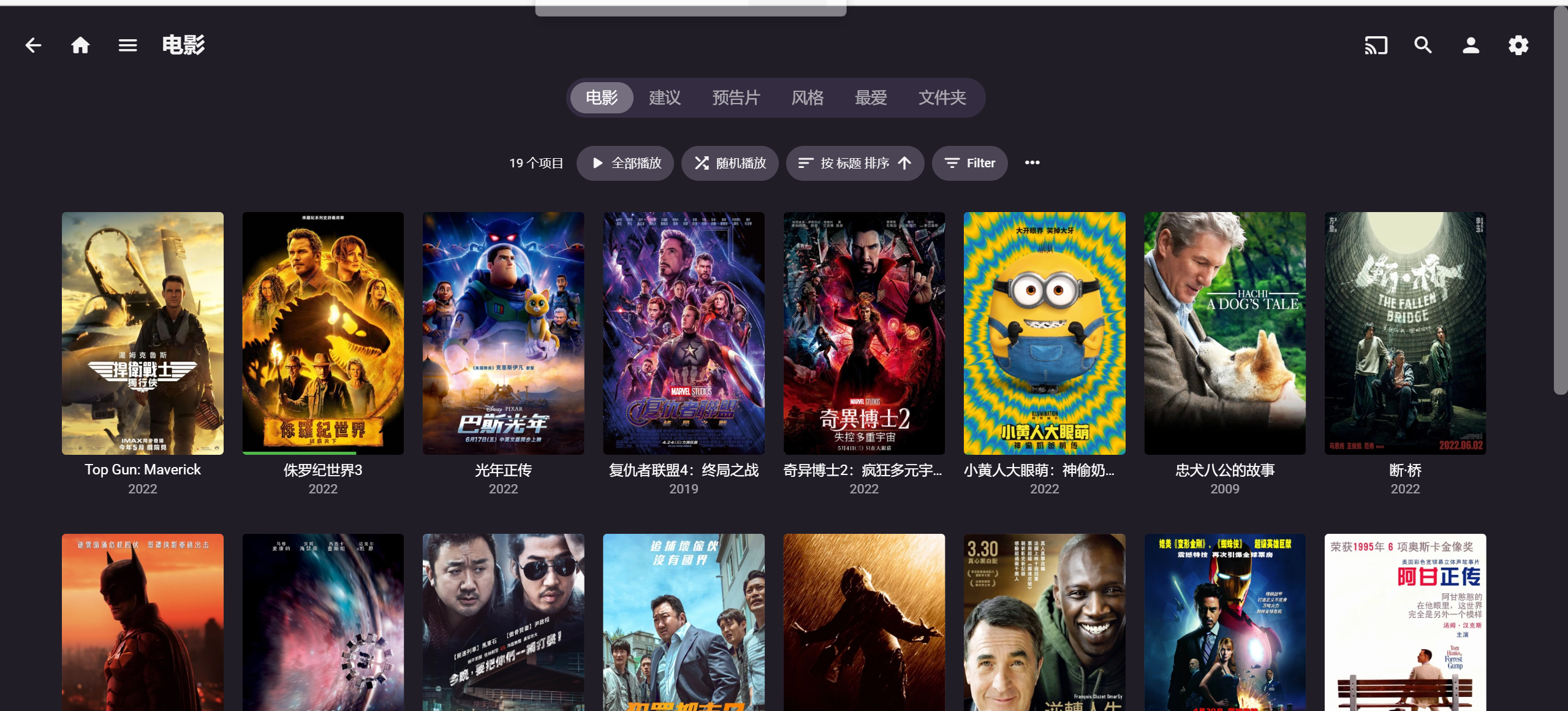
jellyfin电影海报墙
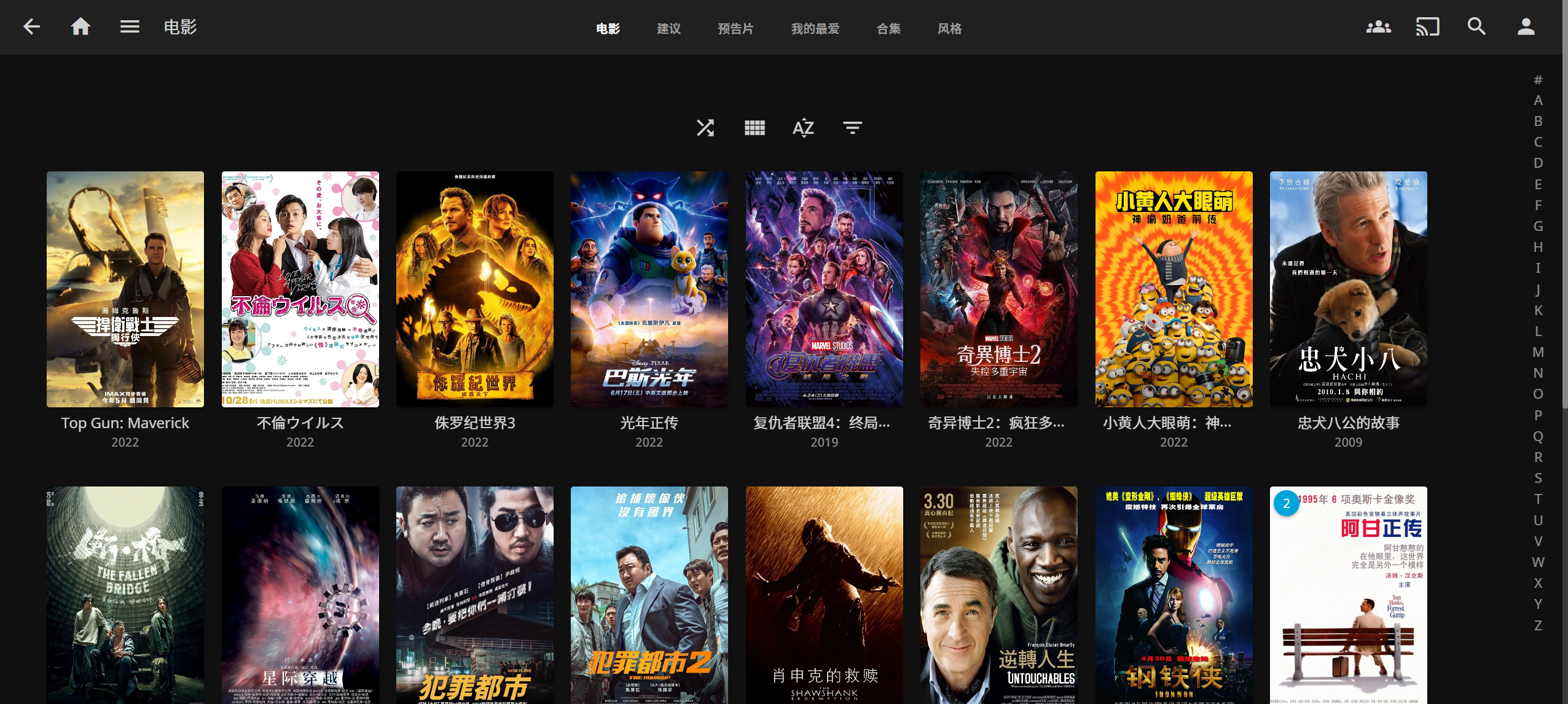
群晖端部署
1、登录群晖,打开filestation,在docker目录下新建目录jellyfin,然后再jellyfin目录下分别建立config(配置文件)、cache(缓存文件)。
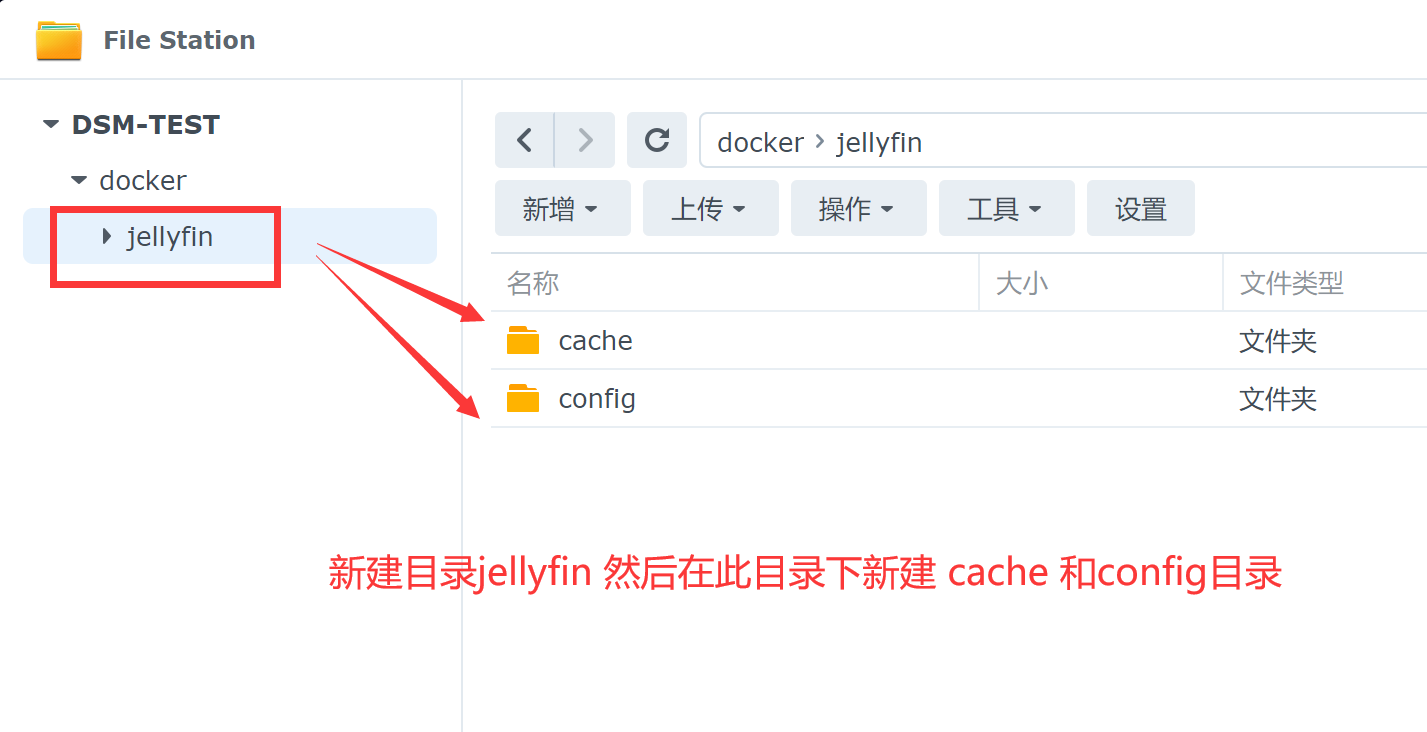
2、给jellyfin赋予Everyone读取和写入权限,并勾选下方的应用到这个文件夹、子文件夹及文件避免后期出现错误。
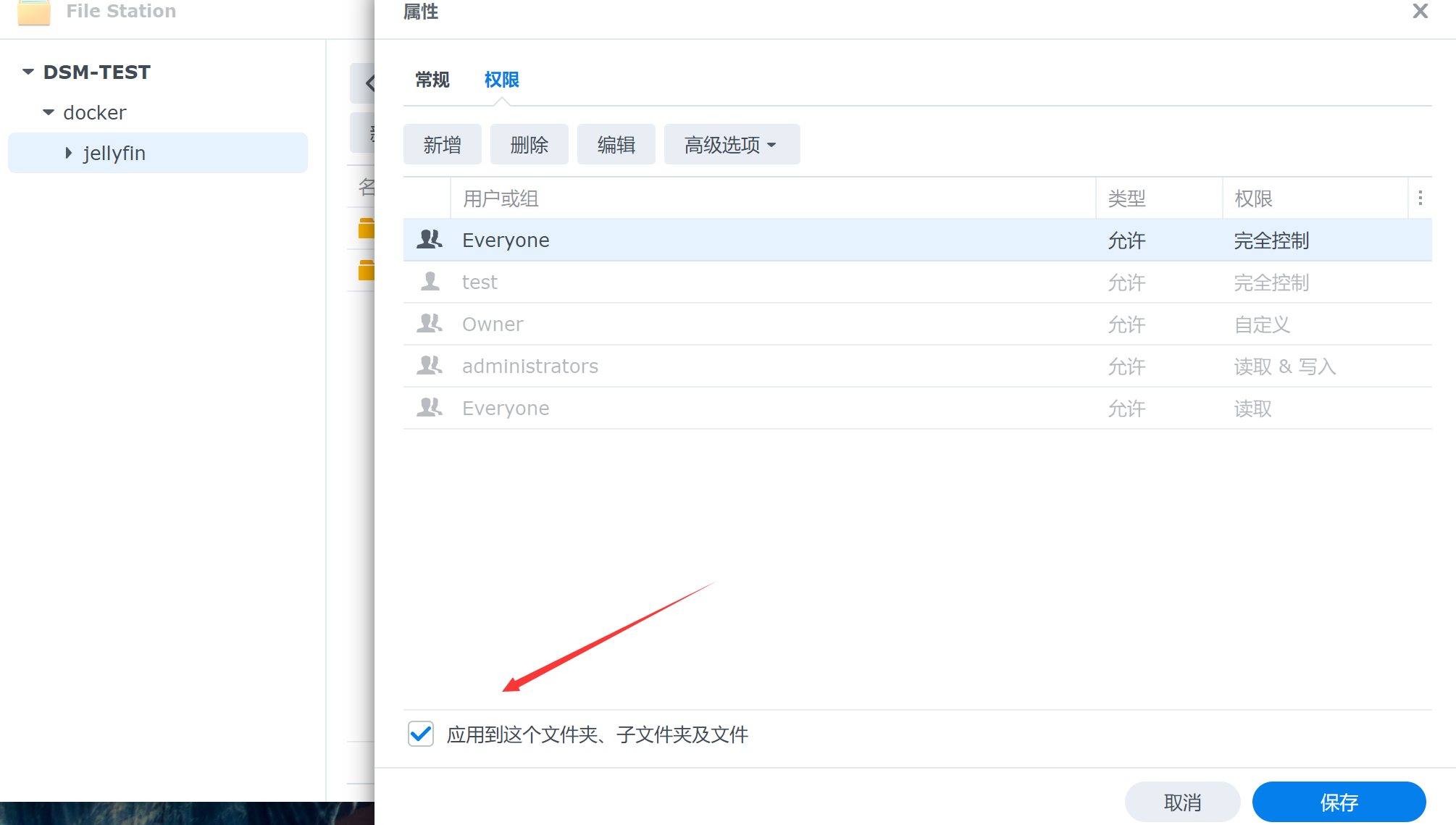
3、打开docker,点击左侧注册表搜索jellyfin,这里我们使用第三个镜像,是Nyanmisaka大佬的优化版本,此版本经过测试安装好以后直接可以打开硬件解码(前提是黑裙NAS的核显已经被正确驱动白裙cpu需要有核心显卡)
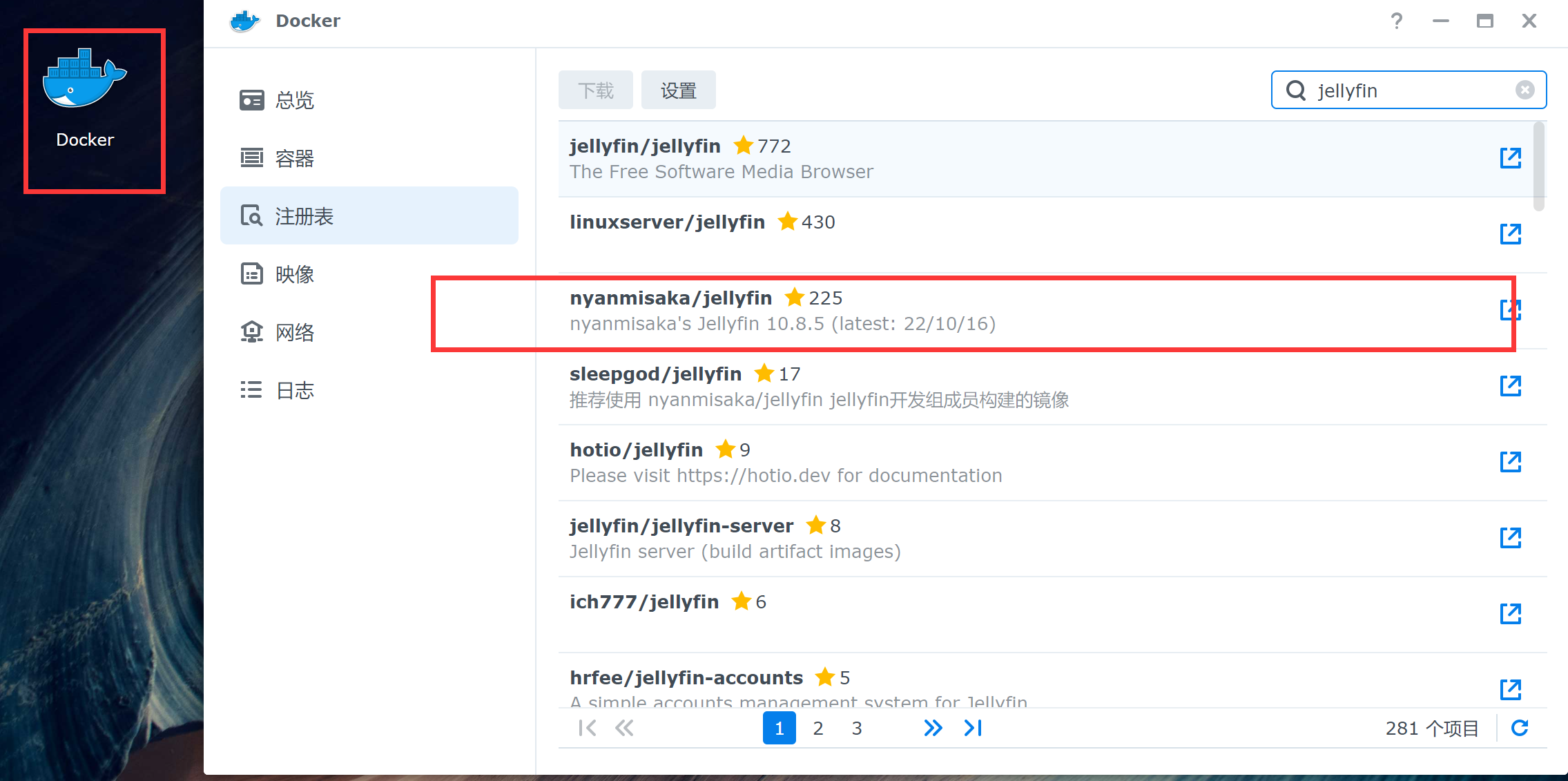 ·
·
4、双击下载此注册表,版本选择最新即可(latest),下载好以后可以在映像中查看到此镜像,大小约等于1GB截止到2022年10月25日,版本为10.8.5。

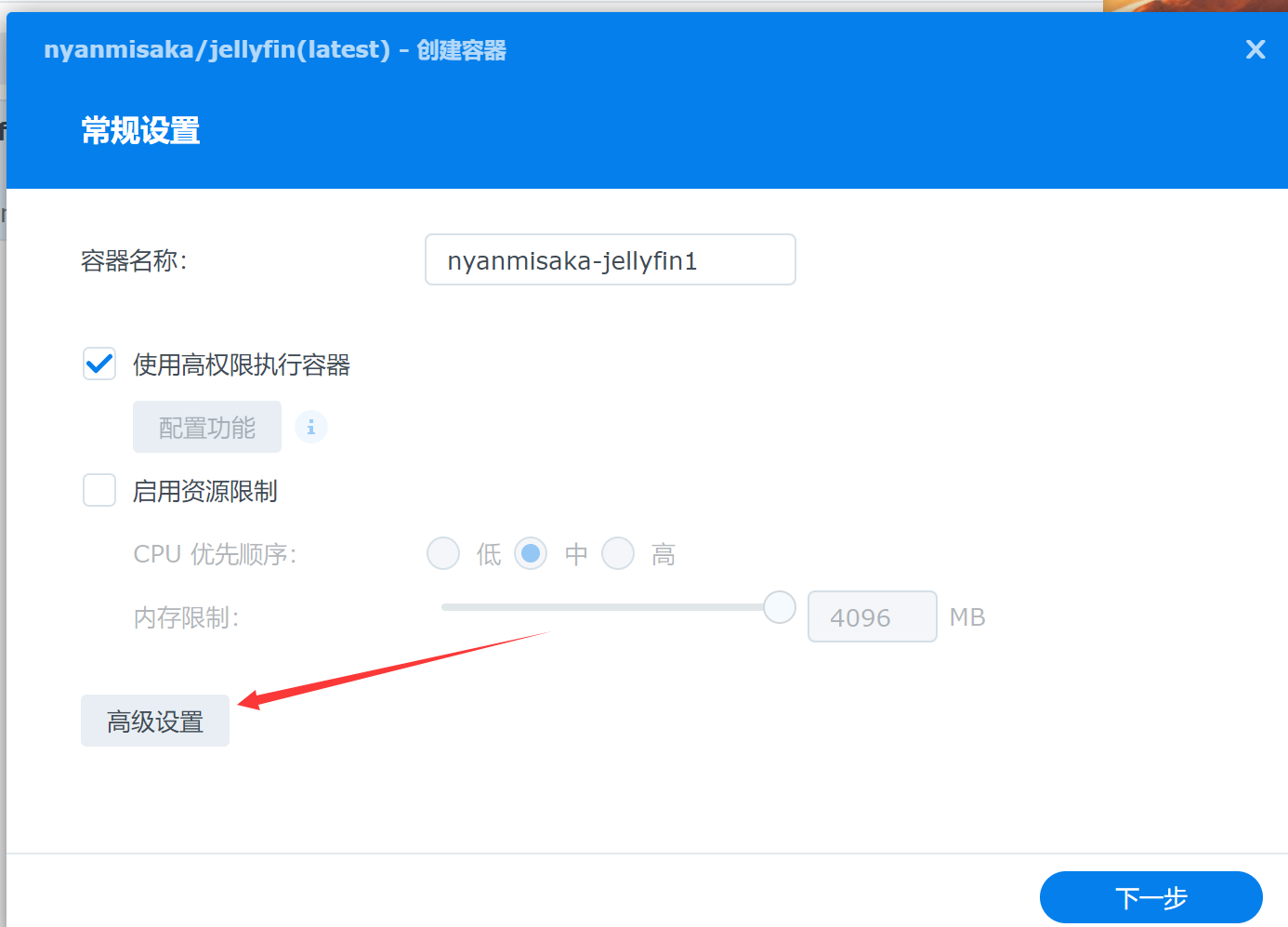
6、高级设置里面勾选启用自动重新启动,点击存储空间。
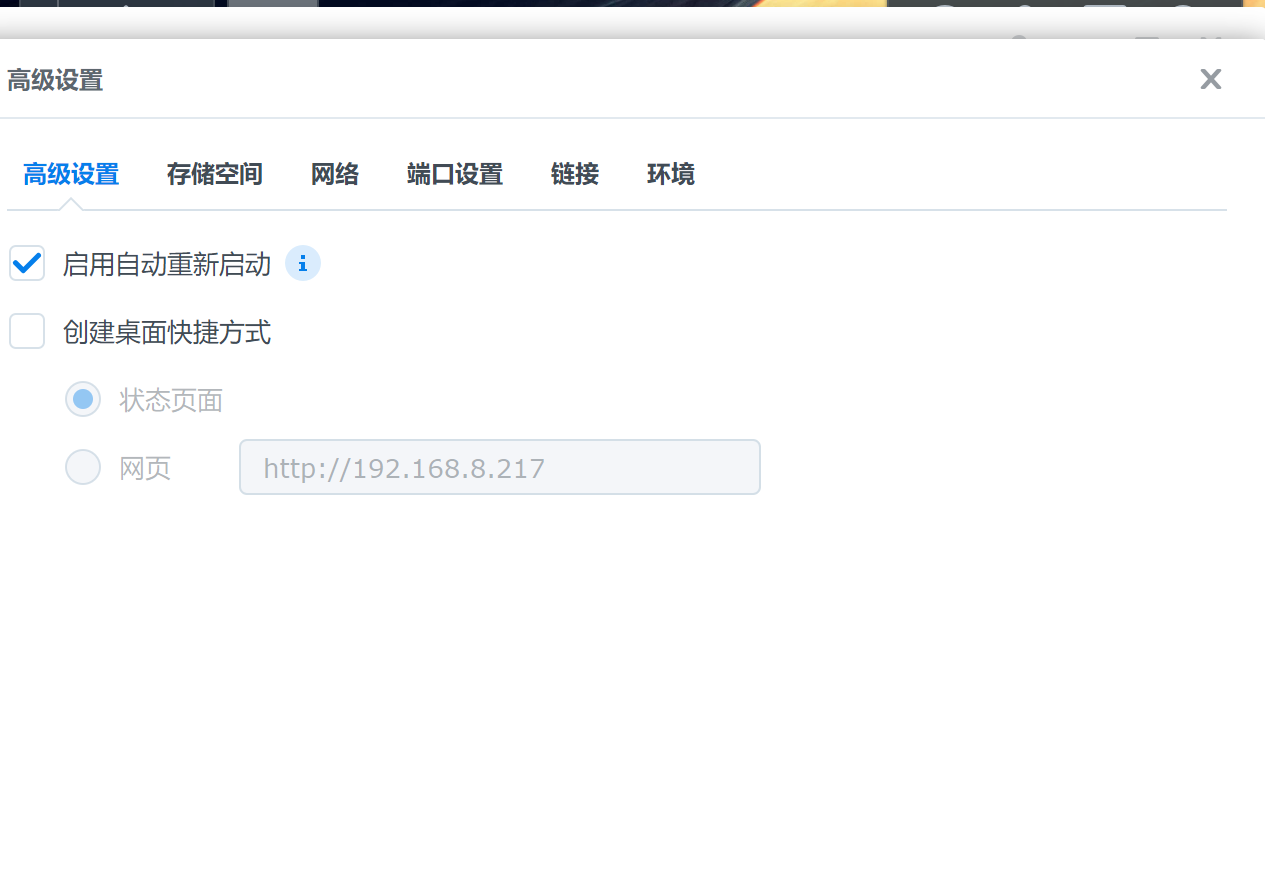
7、存储空间里面要建立三个映射关系,其中video为我NAS上存放电影的根目录,剩下两个目录为步骤1创建的缓存(cache)、配置文件(config)目录。
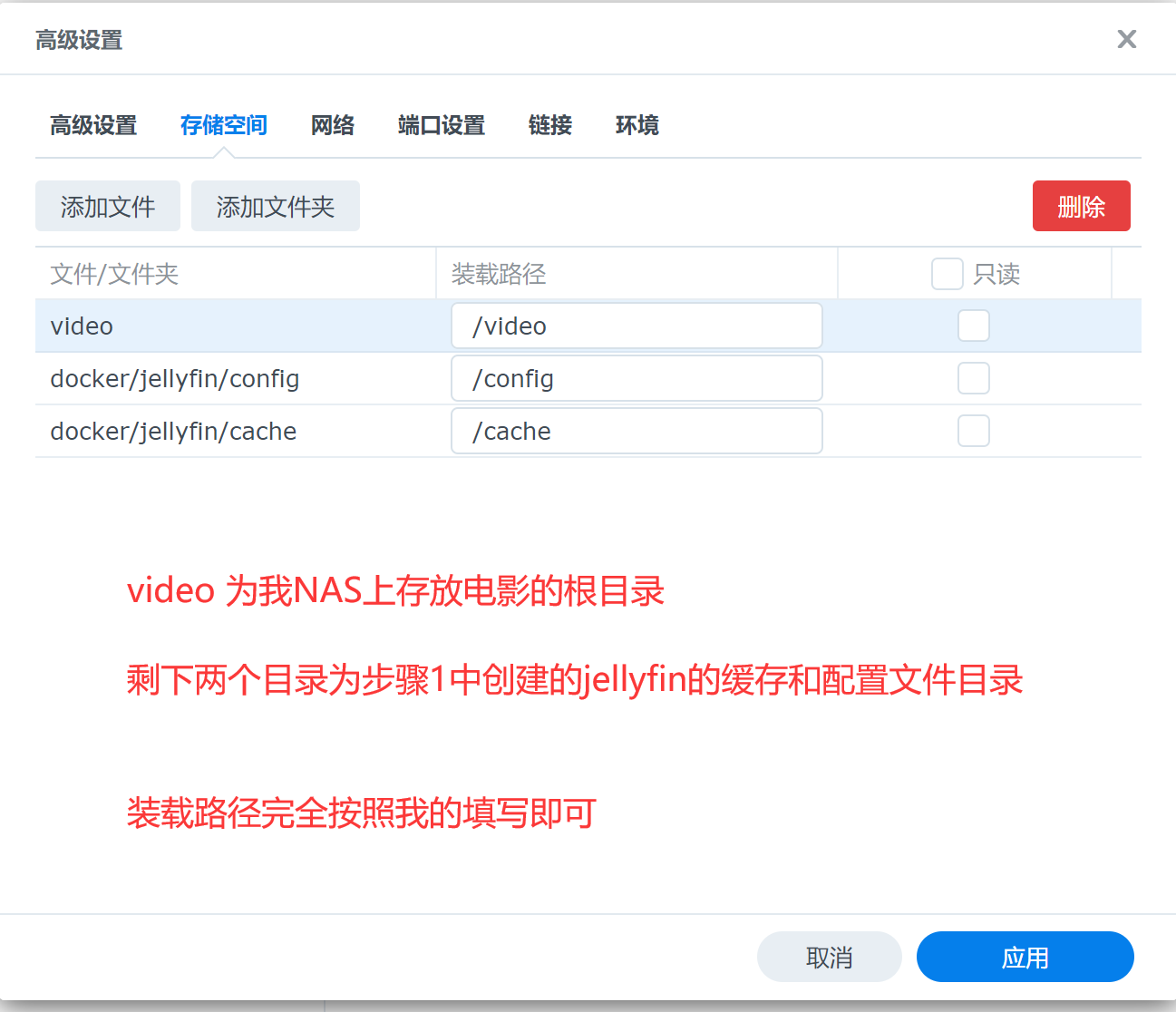
8、网络这里勾选使用与Docker Host网络即可,使用这种方式方式如果在访问tmdb等不流畅的时候可以通过修改群晖的hosts文件来实现更流畅的访问,如果8096端口被占用,此方法和步骤9任选其一,优先使用此种方法。
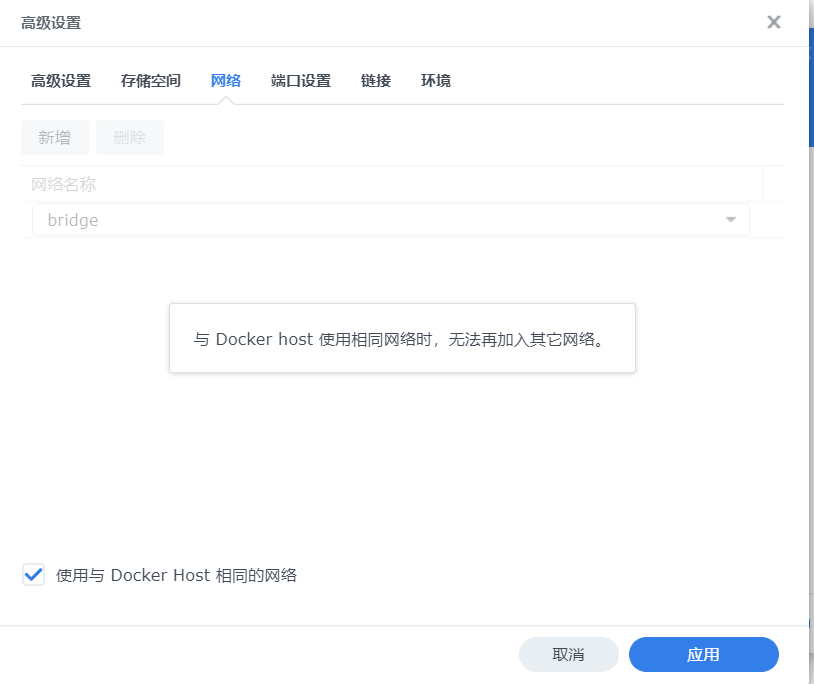
9、如果8096端口被占用,请不要勾选使用与Docker Host网络,请在端口设置中修改本地端口为其他端口即可。(勾选使用与Docker Host网络以此选项不可设置)
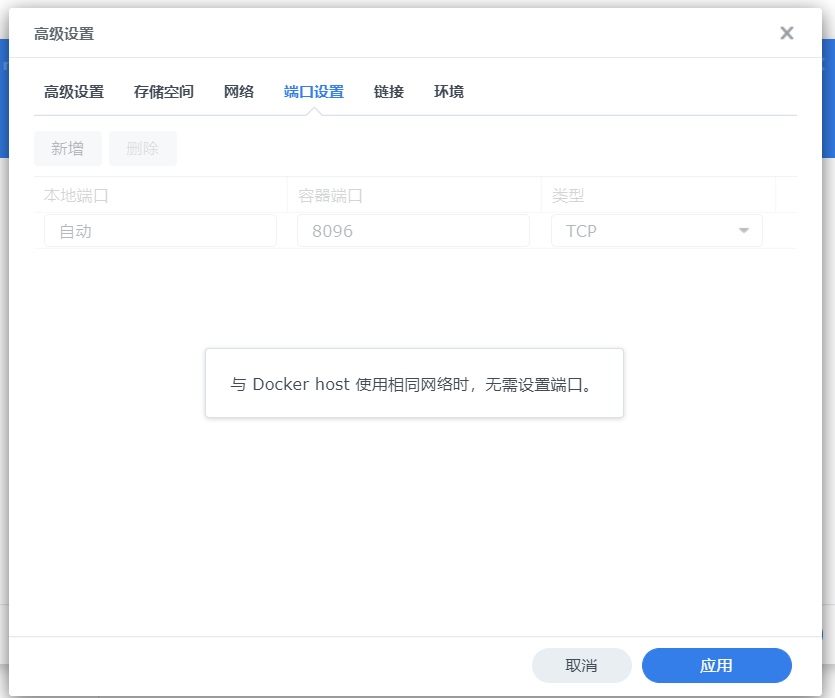
10、链接、环境保持默认即可,然后点击应用。
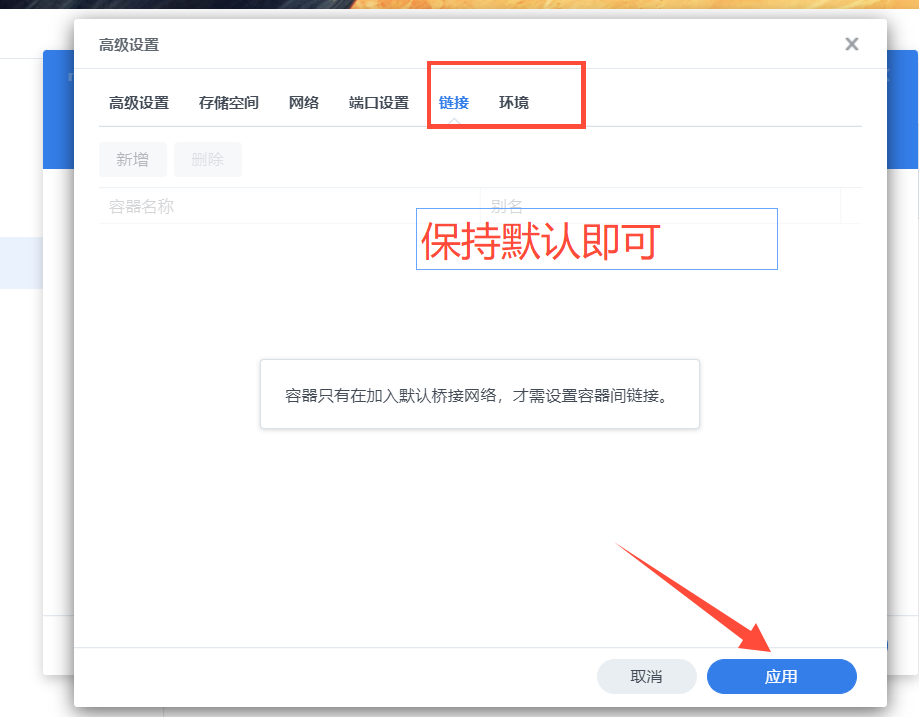
11、继续点击下一步。
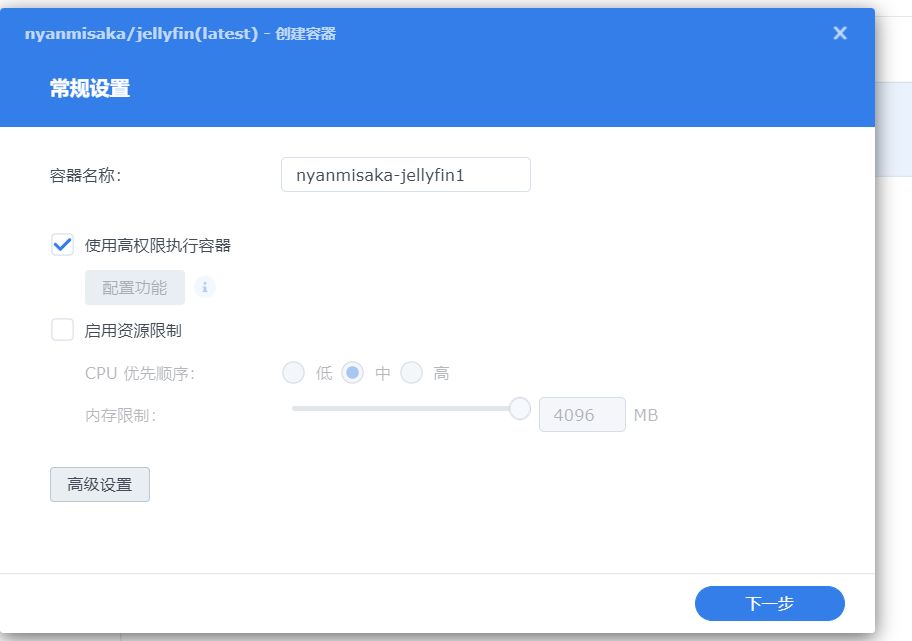
12、检查配置选项是否正确,无误后点击完成。
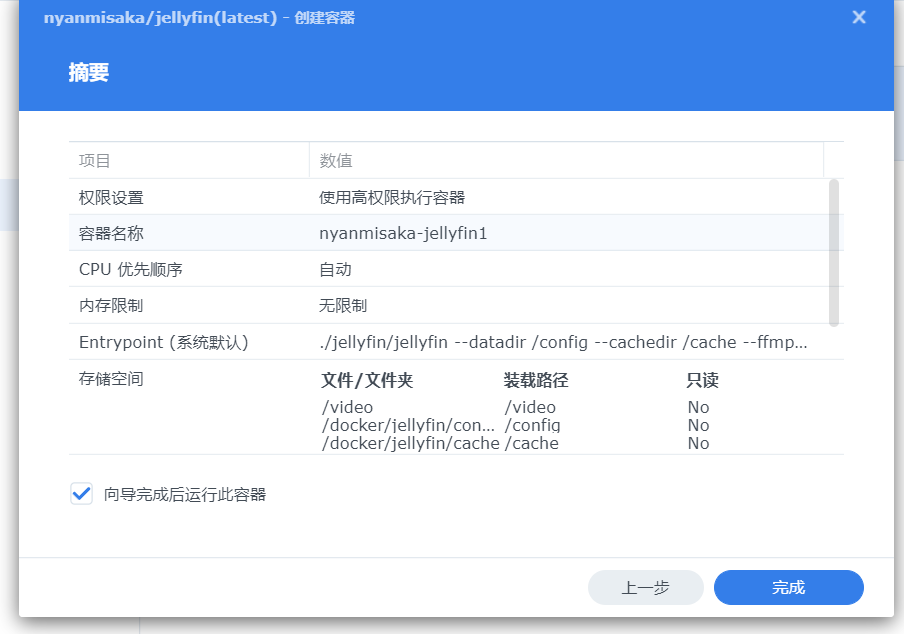
13、回到容器列表可以看到容器已经正确运行,接下来直接跳转到初始化步骤继续完成相关设置。
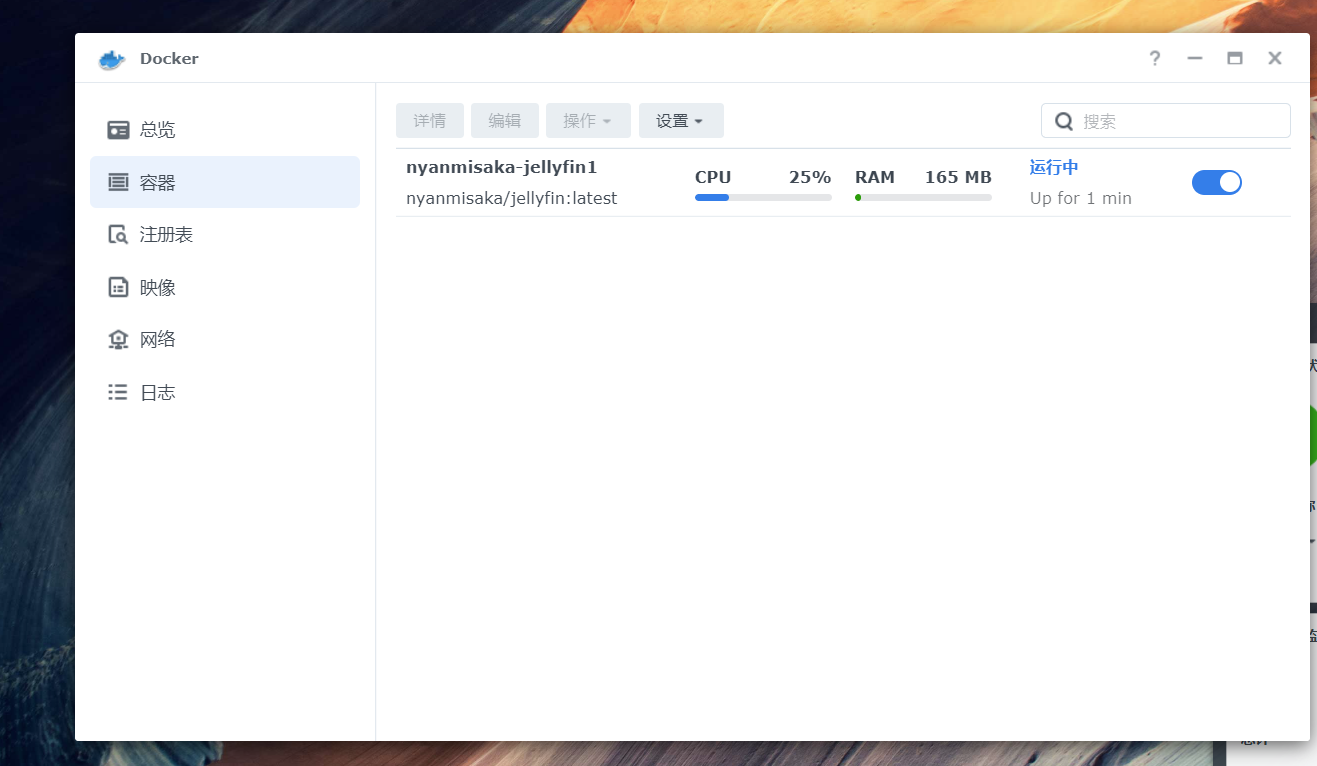
初始化
1、打开浏览器,输入NAS的ip地址:8096(因为的8096端口已经被使用所以这里使用)
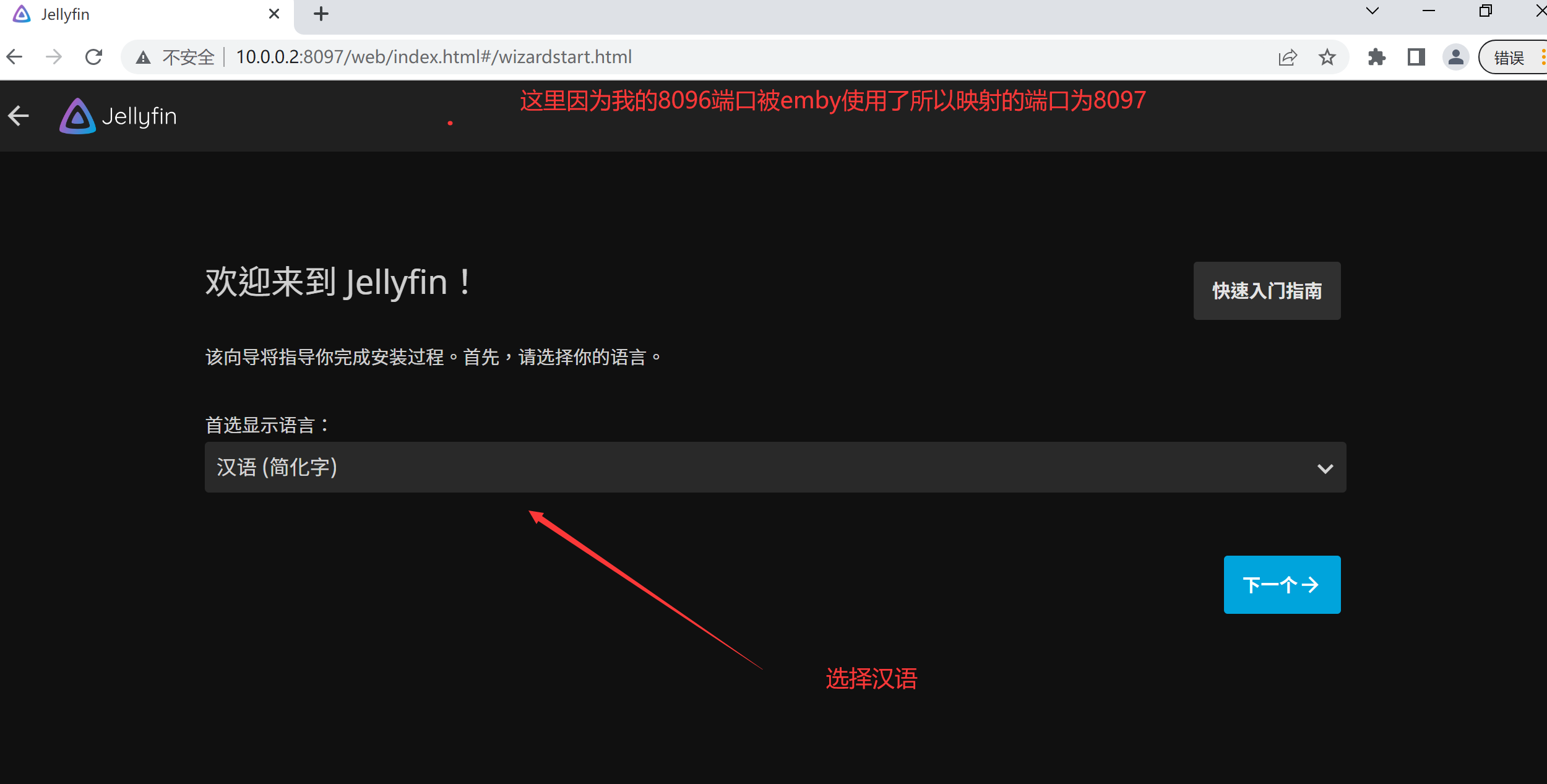
2、自定义用户名和密码,然后点击下一个。

3、点击添加媒体库。
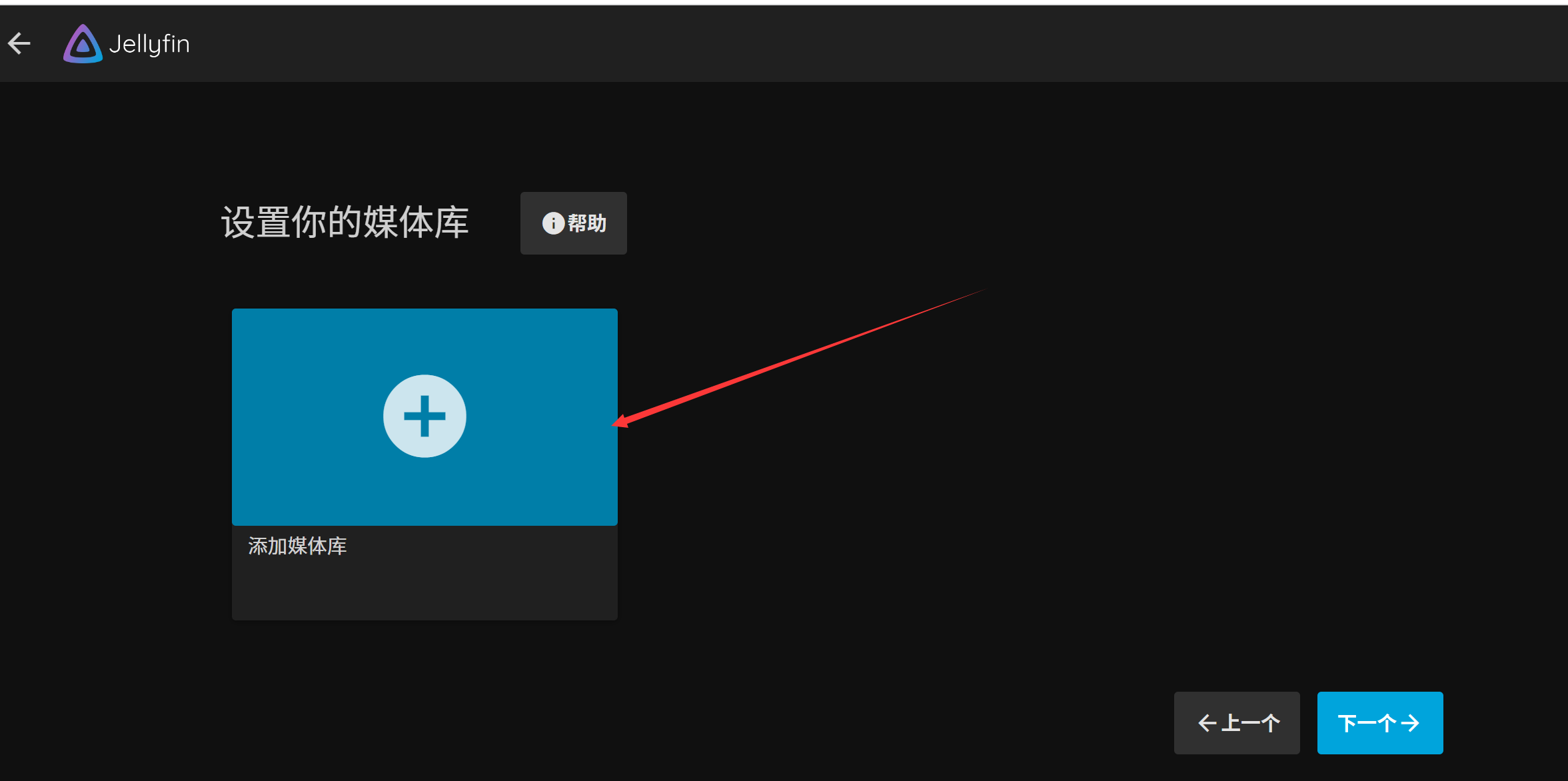
4、内容类型和显示名称按照资源类型选择,文件夹这里选择相对应资源的文件夹(注意辨别装载路径的名称),可以添加多个目录。
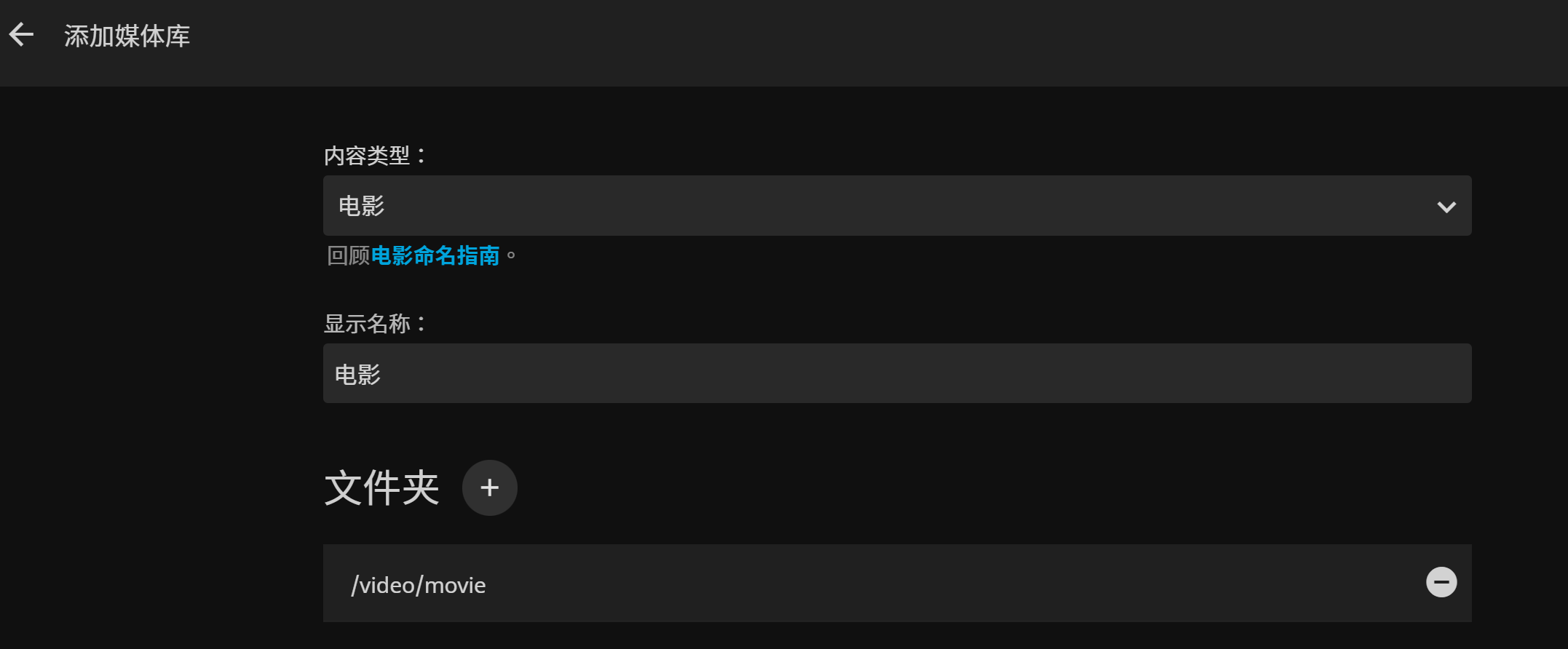
5、 媒体库设置这里语言和地区都选择中国。
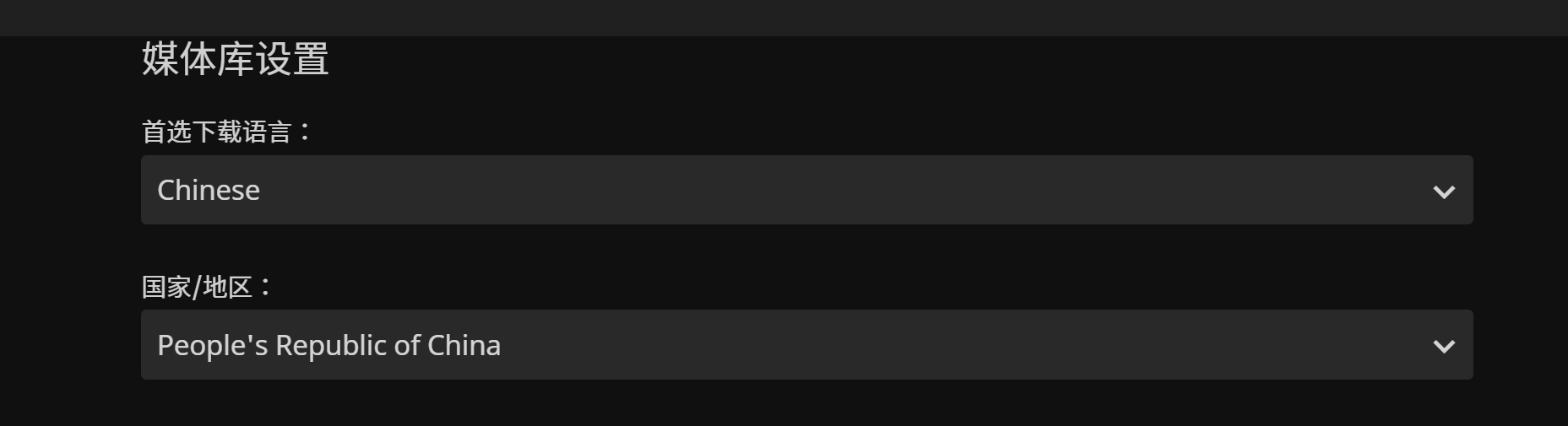
6、媒体库资料存储方式选择Nfo。
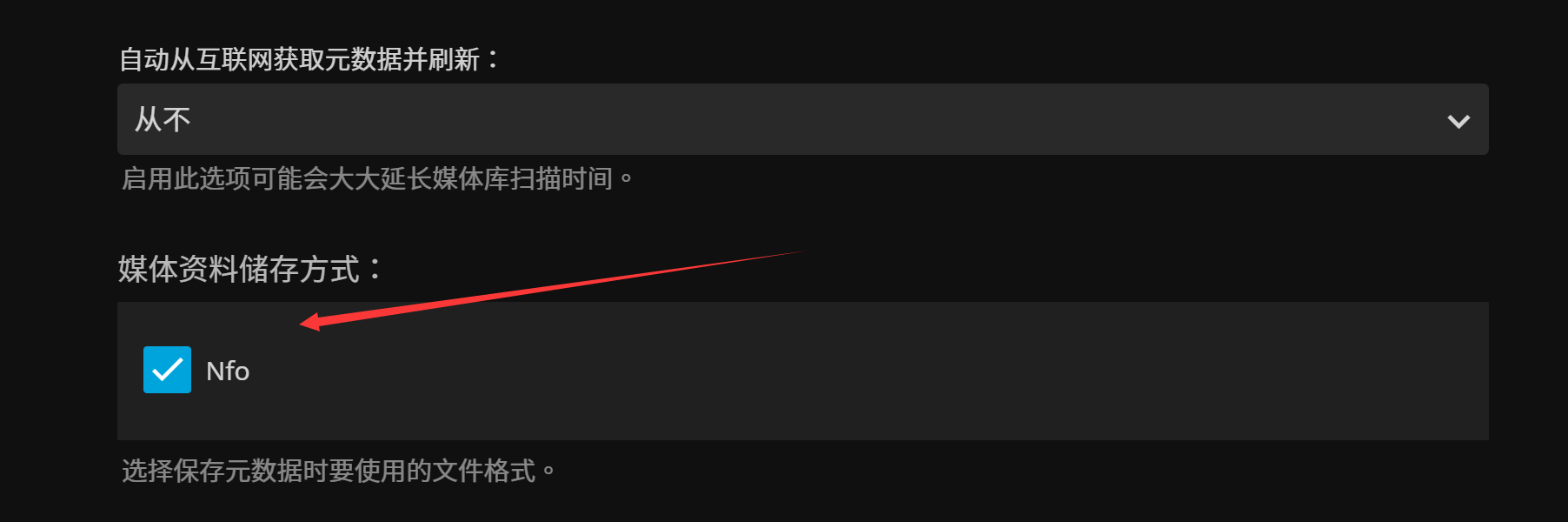
7、其他选项都保持默认即可,然后点击确定。
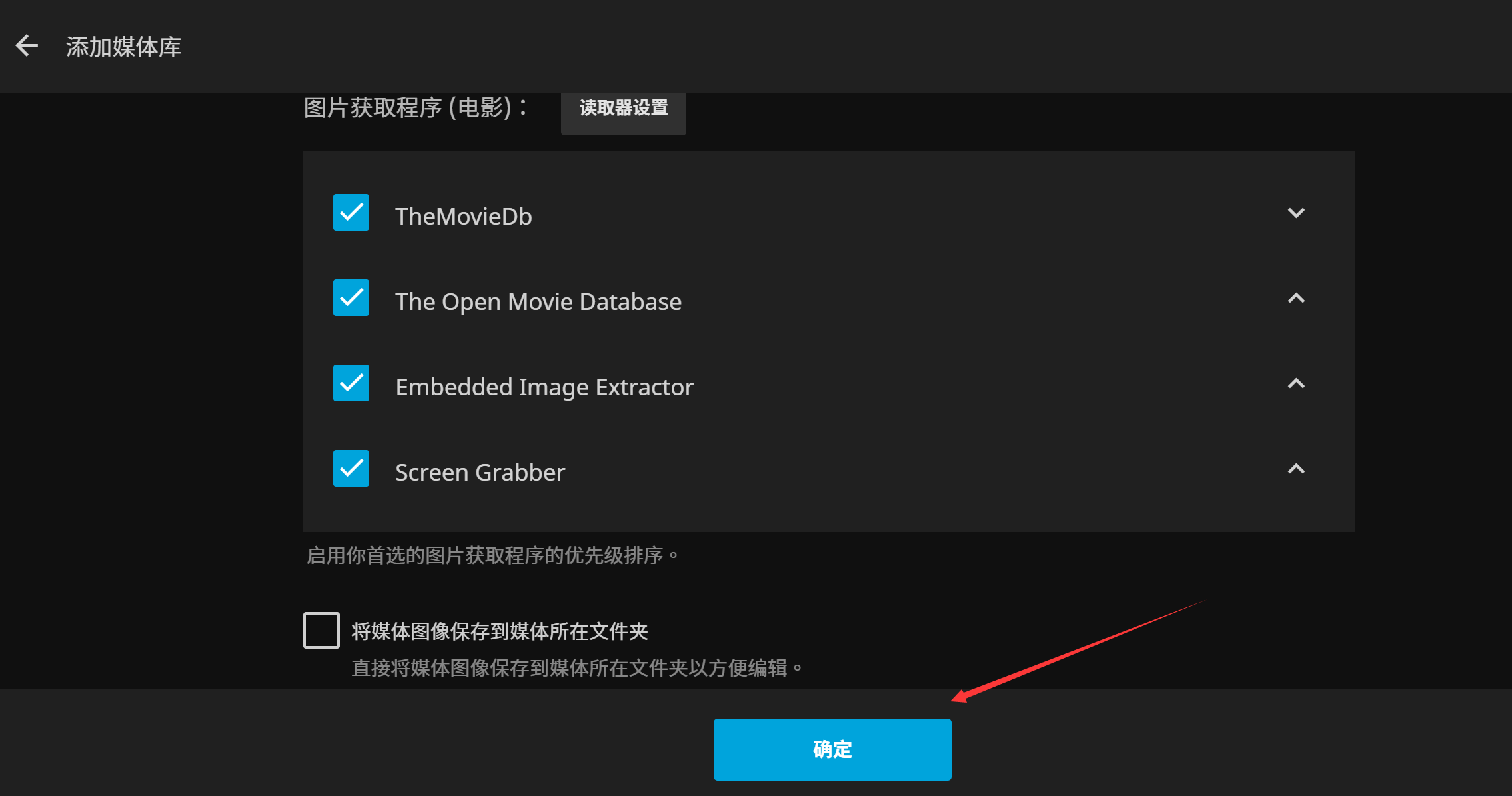
8、添加好媒体库点击下一步。
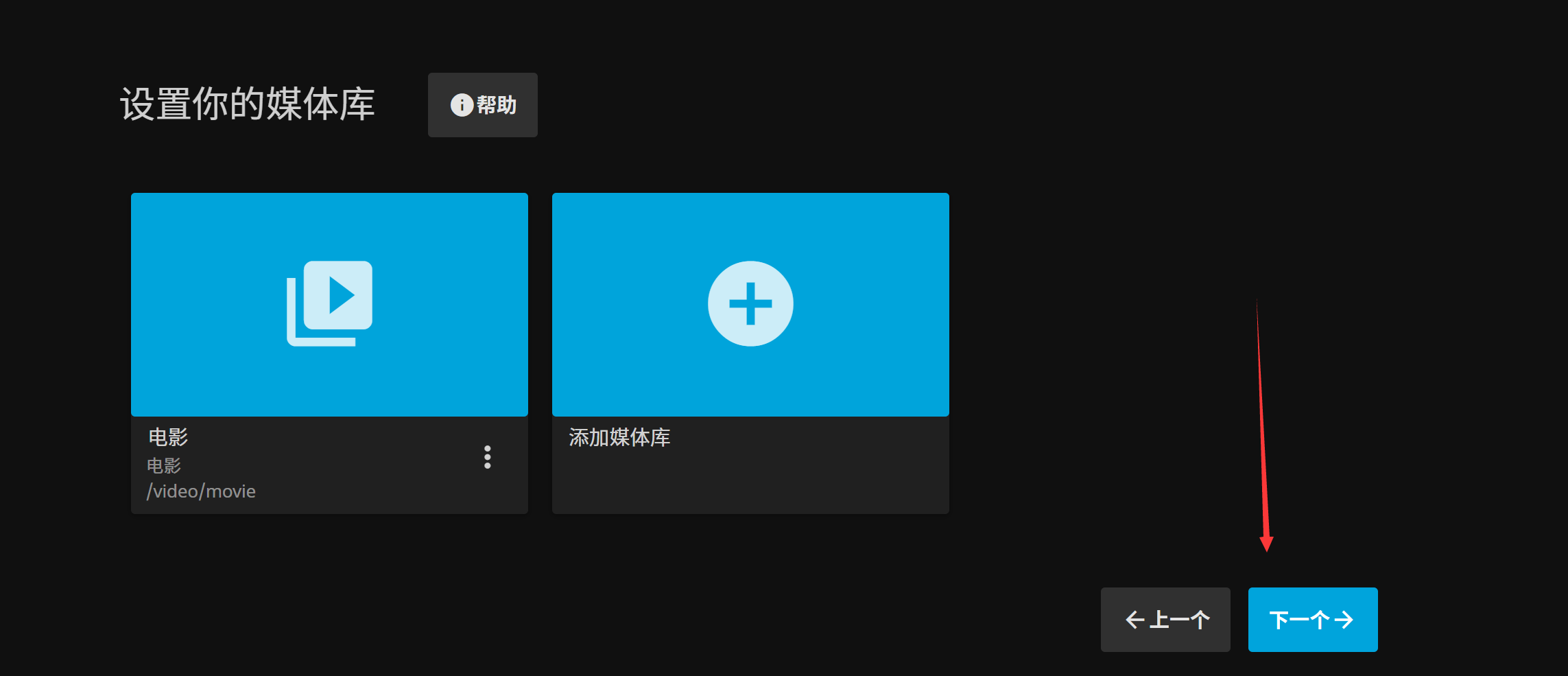
9、元数据就是刮削片源信息的,这里也选择中国,如果看美剧比较多建议选择美国。
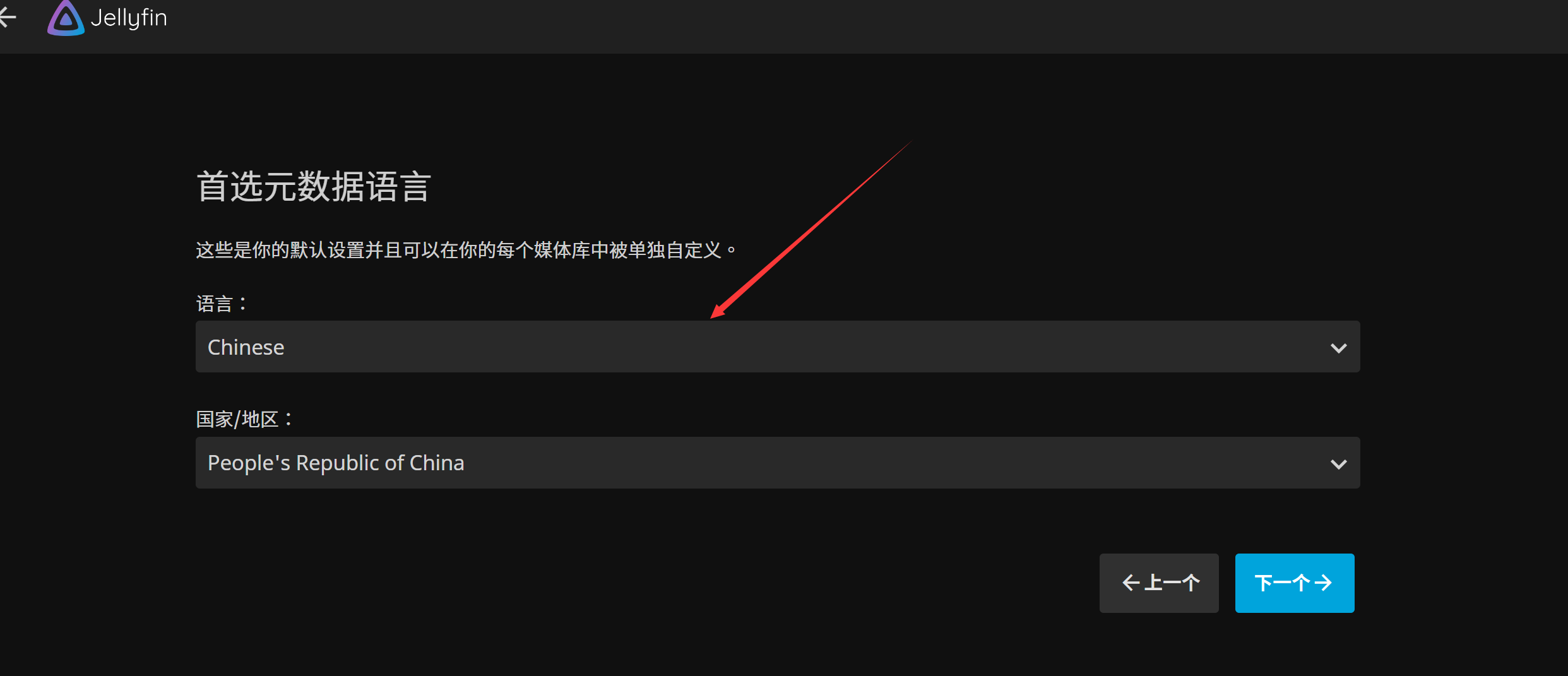
10、远程访问这里保持默认即可,(如果有外网观看需求请把映射的端口默认8096在路由器中进行转发)。
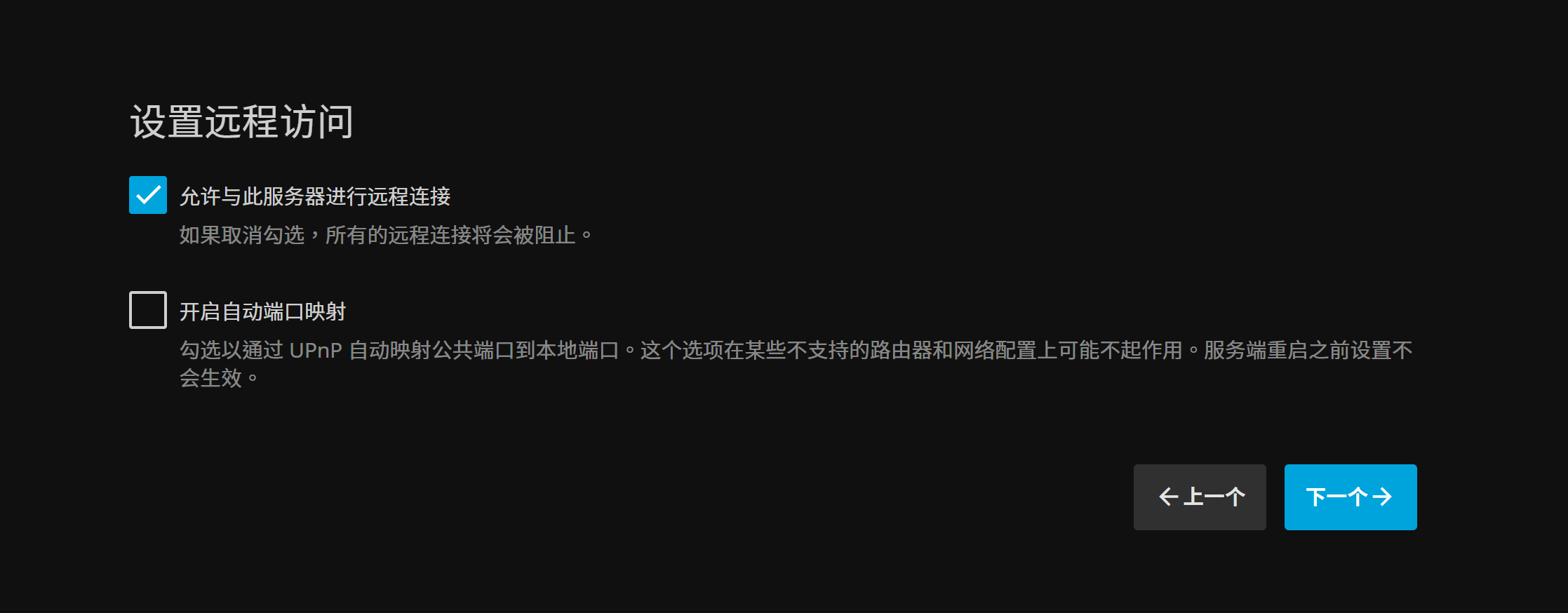
11、配置完成。
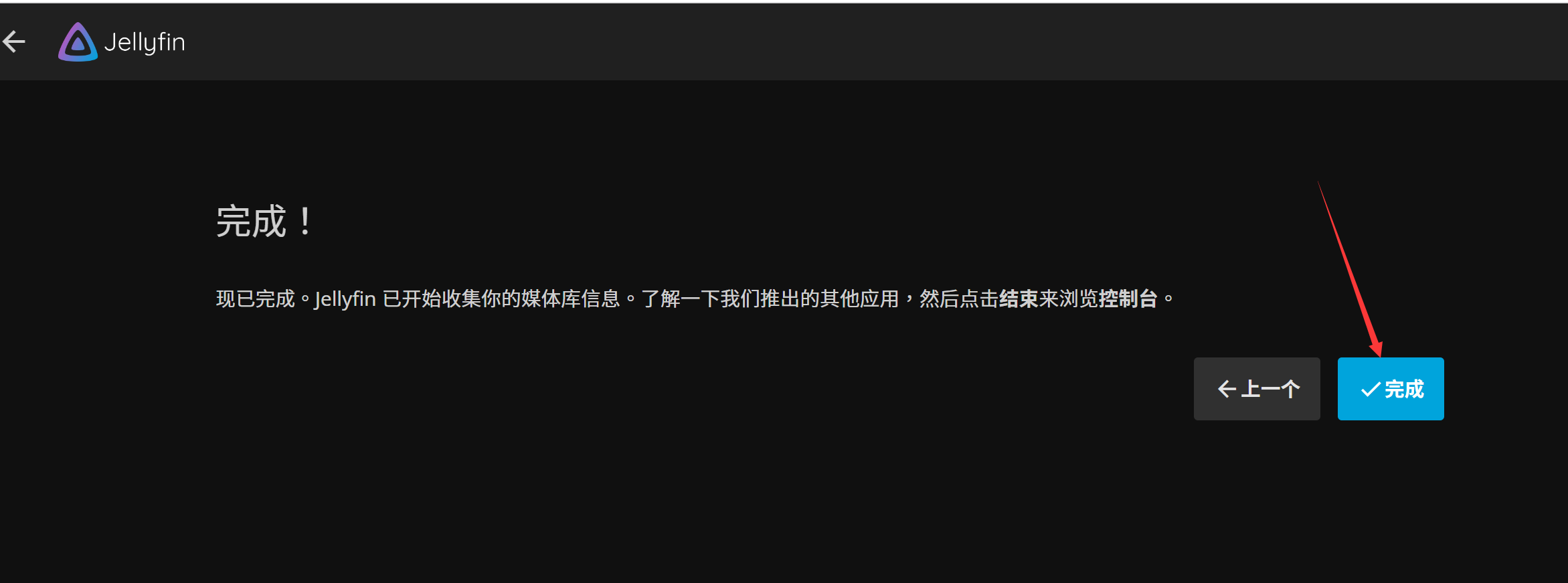
资源识别
1、输入用户名和密码进行登录。
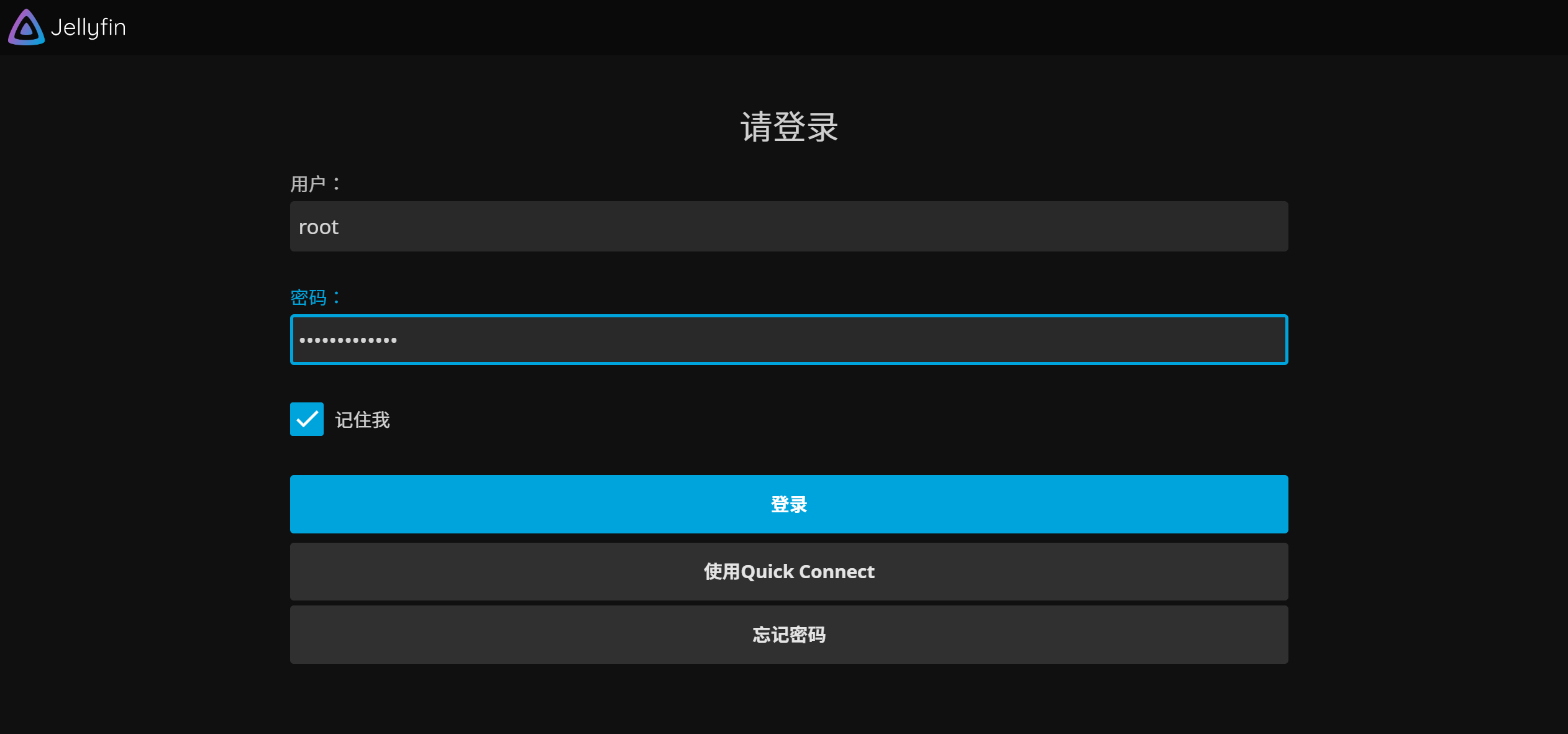
2、点击电影媒体库进入资源列表,如果有电视剧美剧等会和电影并排显示,方便资源查询,下面的最新电影会出现最近添加的电影资源。
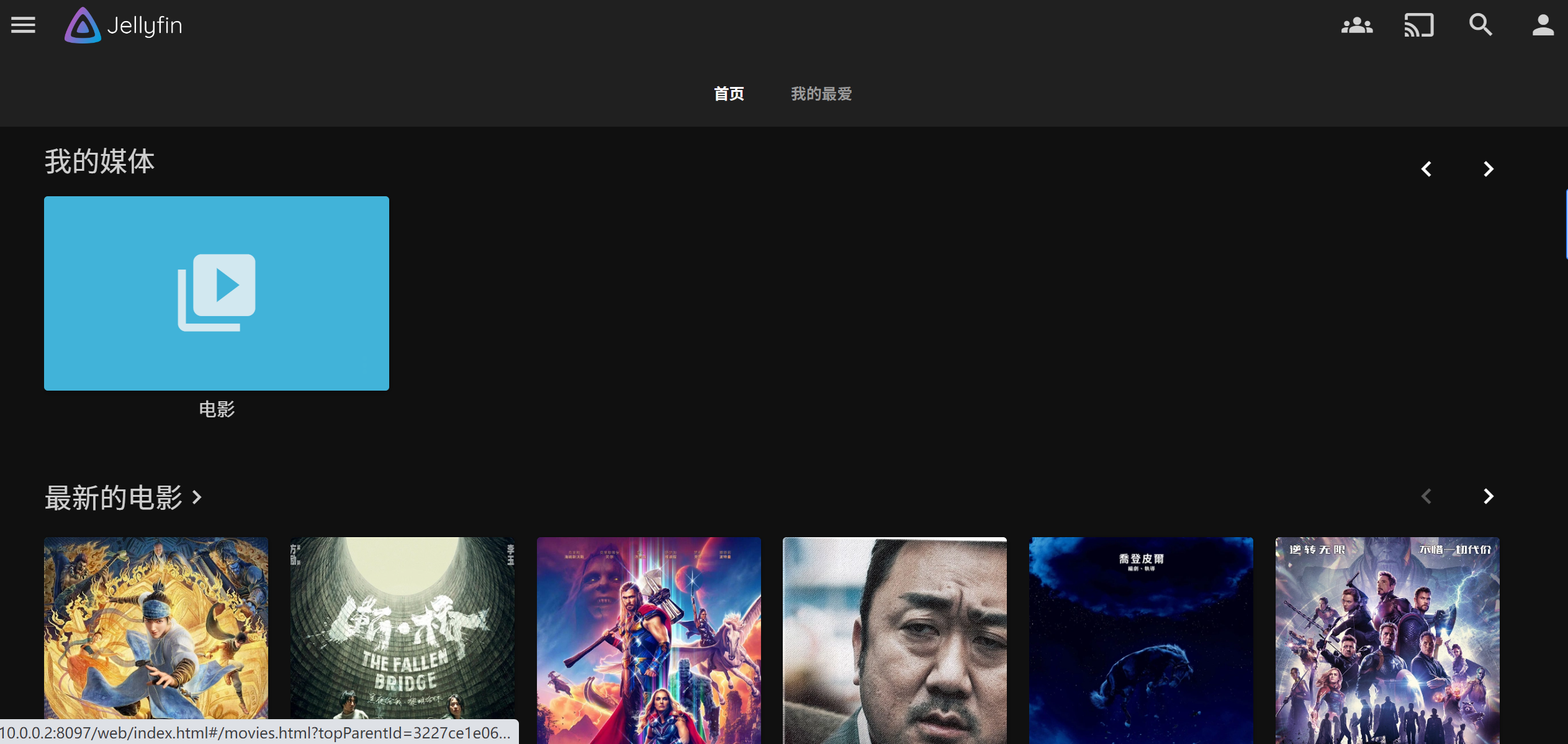
3、jellyfin在网络通常的情况下会通过内置插件TMDB等对电影资源信息进行刮削,刮削的文件会以nfo的方式存储在电影的同级目录下。
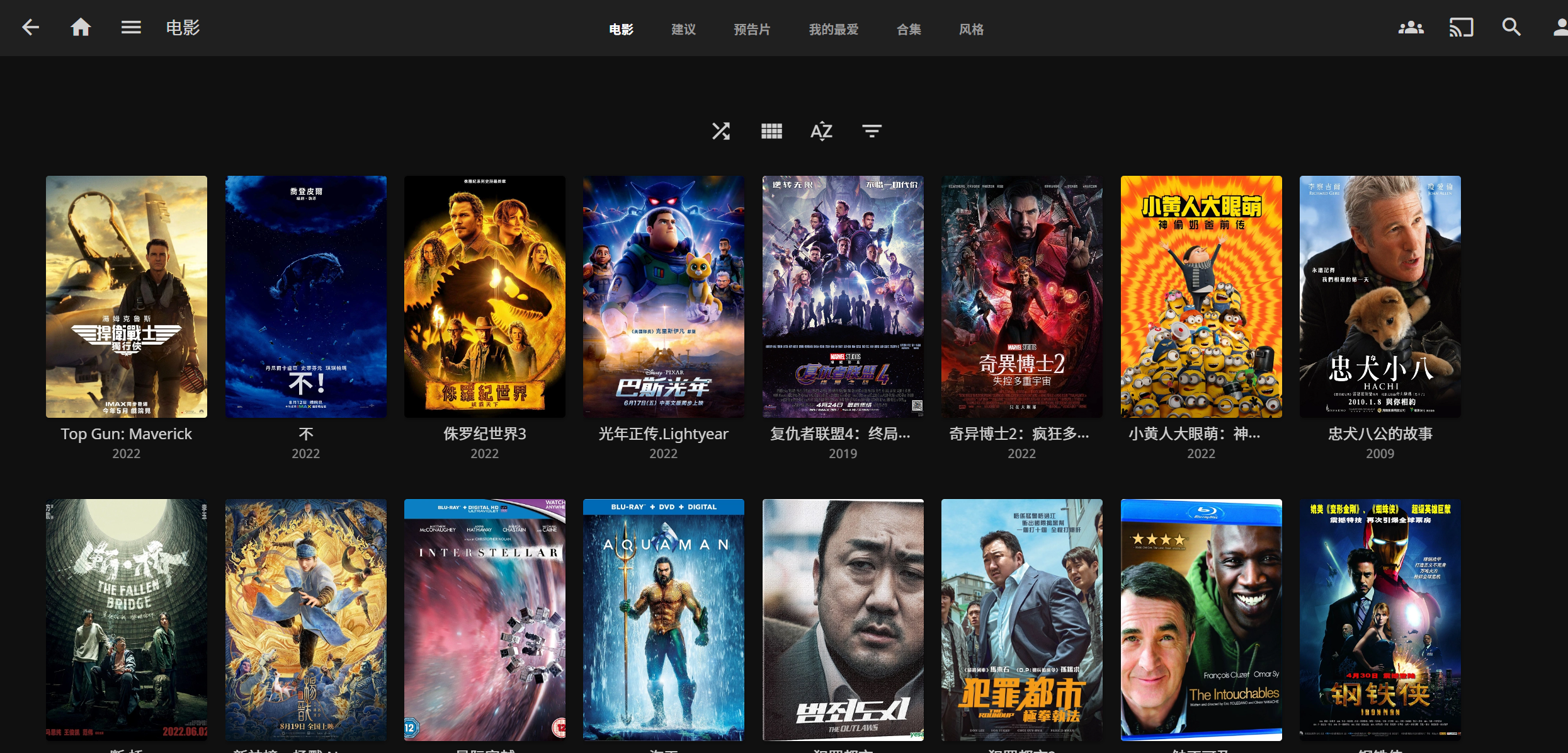
4、在剧照的右下角点击三个点,可以通过里面的一些功能对影片进行相应的修改,包括字母媒体信息识别等。
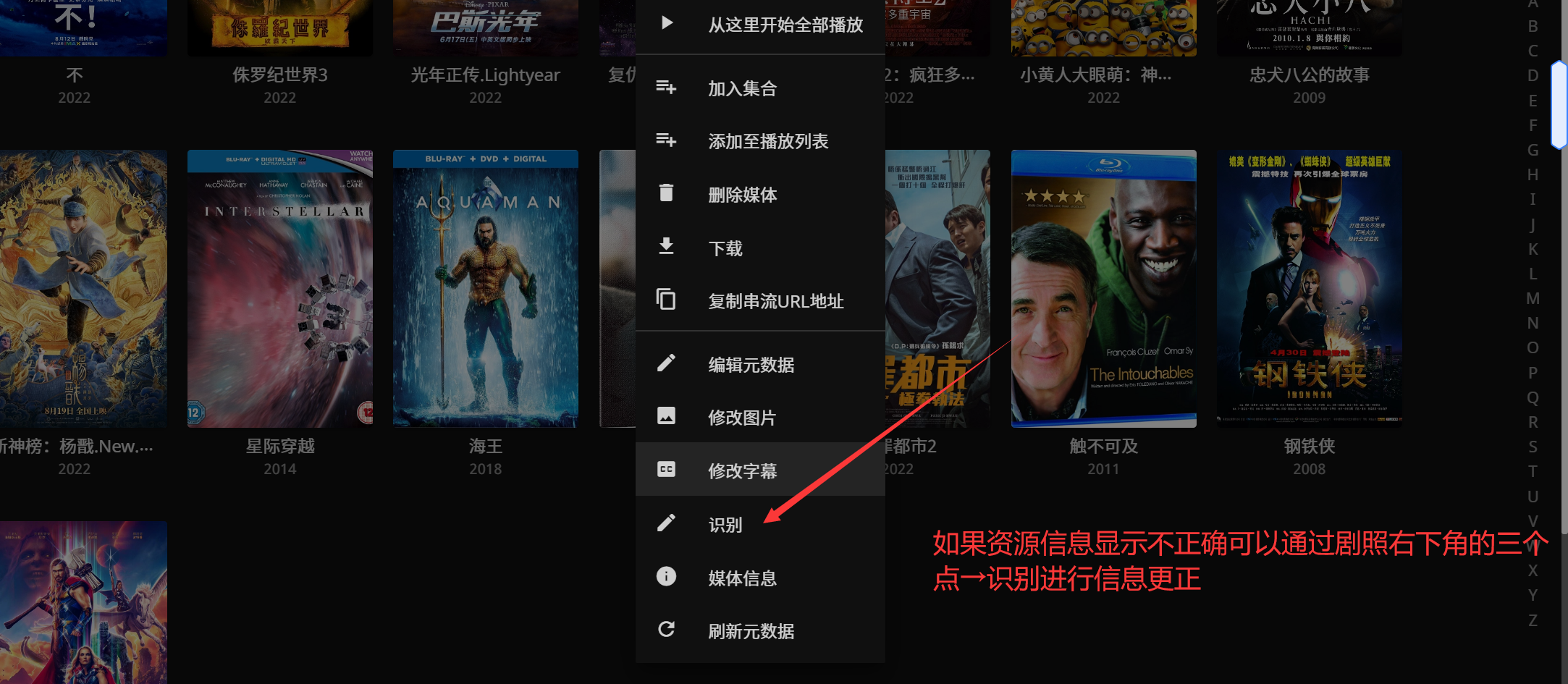
5、修改很简单,点击识别→输入正确的剧名,点击搜索即可。
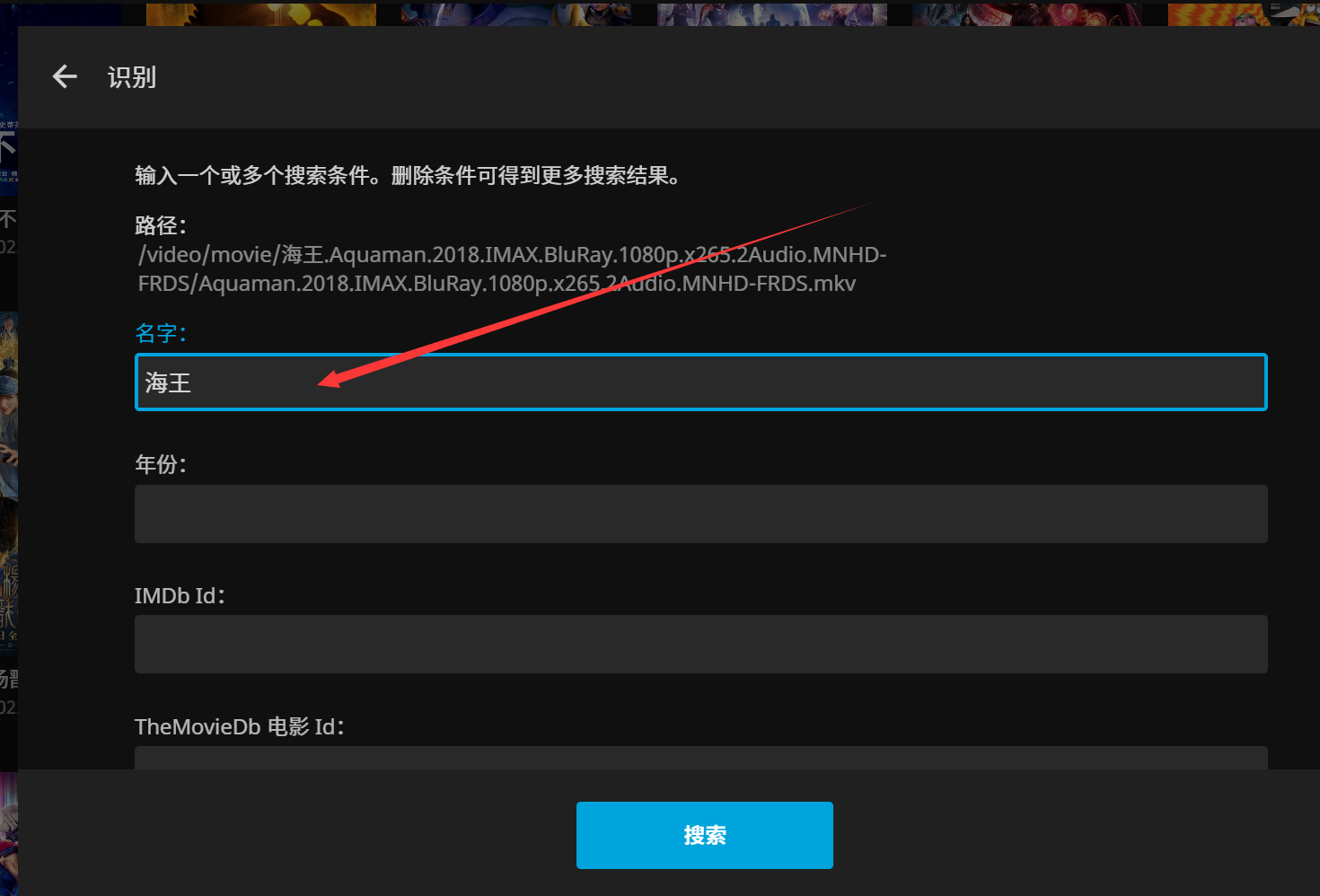
6、选择正确的点击替换即可。
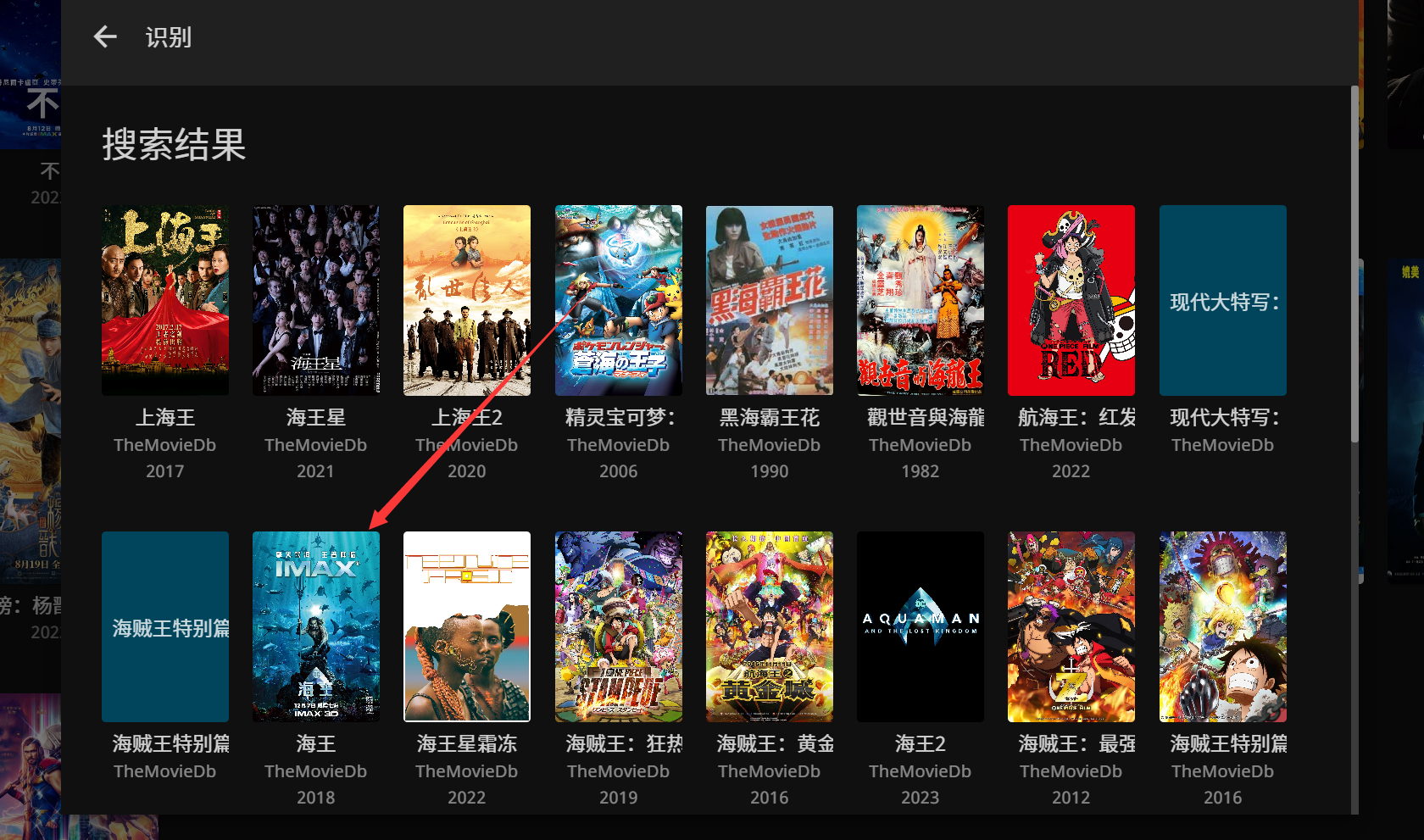
转码设置
本教程中所使用的docker镜像已经配置好了硬件解码,白裙cpu带核心显卡直接使用,黑群晖只要群晖的核显被正确驱动也可以直接开启使用。
1、登录jellyfin,点击左上角三个横杆,选择控制台。
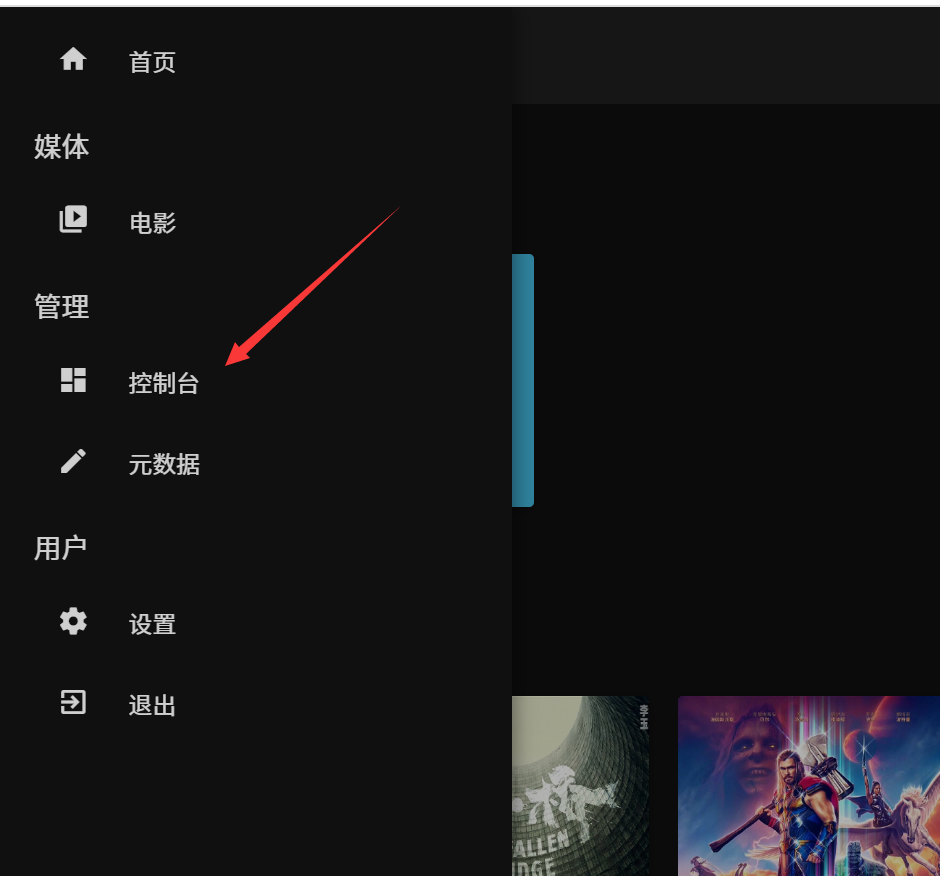
2、选择播放→在硬件加速中选择Video Acceleration API(VAAPI),然后勾选下面的解码器,其他保持默认,然后点击保存即可。
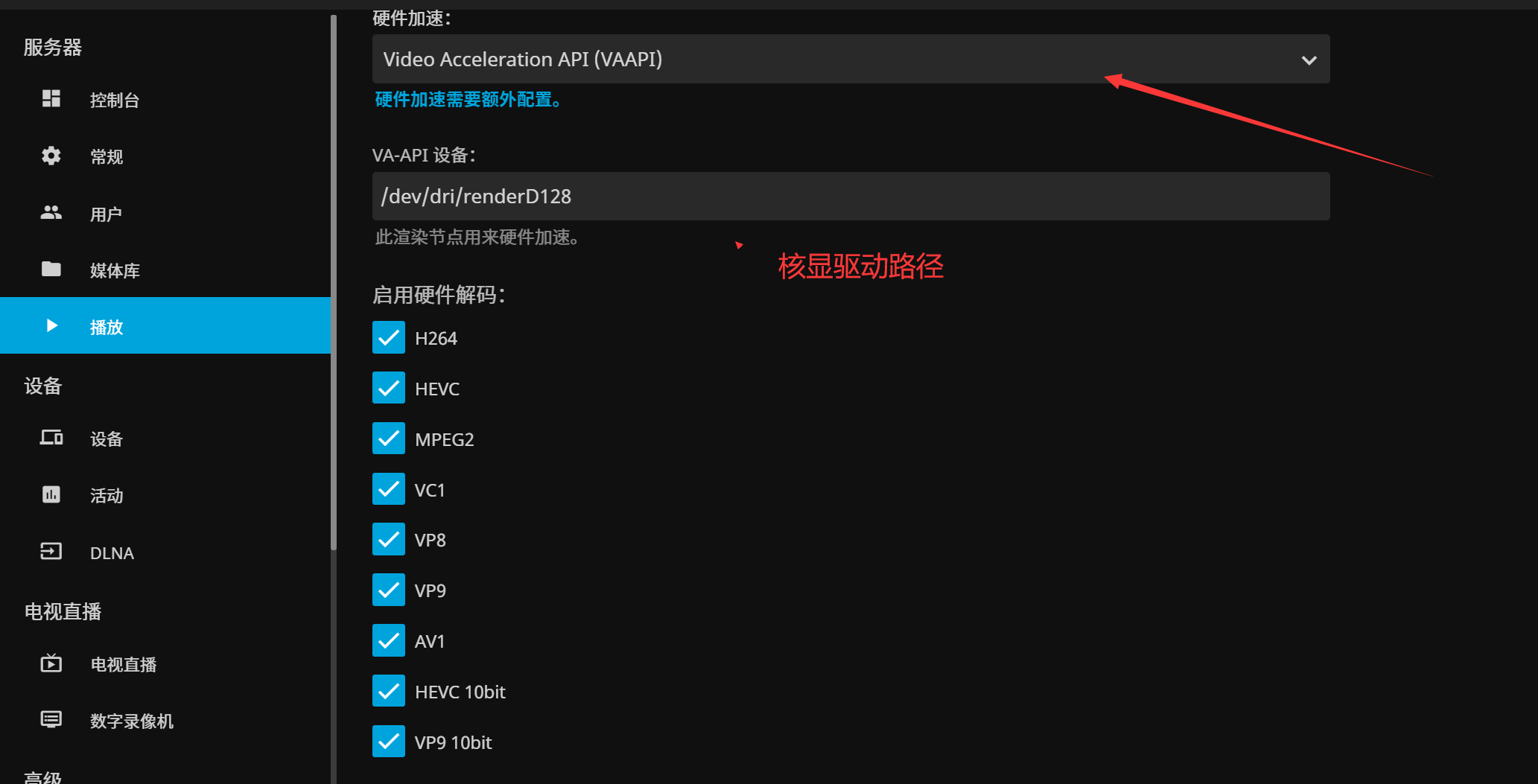
3、在外网播放的时候可以看到已经正确调用了解码,因为我nas还在跑pt所以占用比较高一点,但是如果没有调用硬解,一般cpu都是直接变红的,从右侧的播放信息中也可以看到硬解码成功。
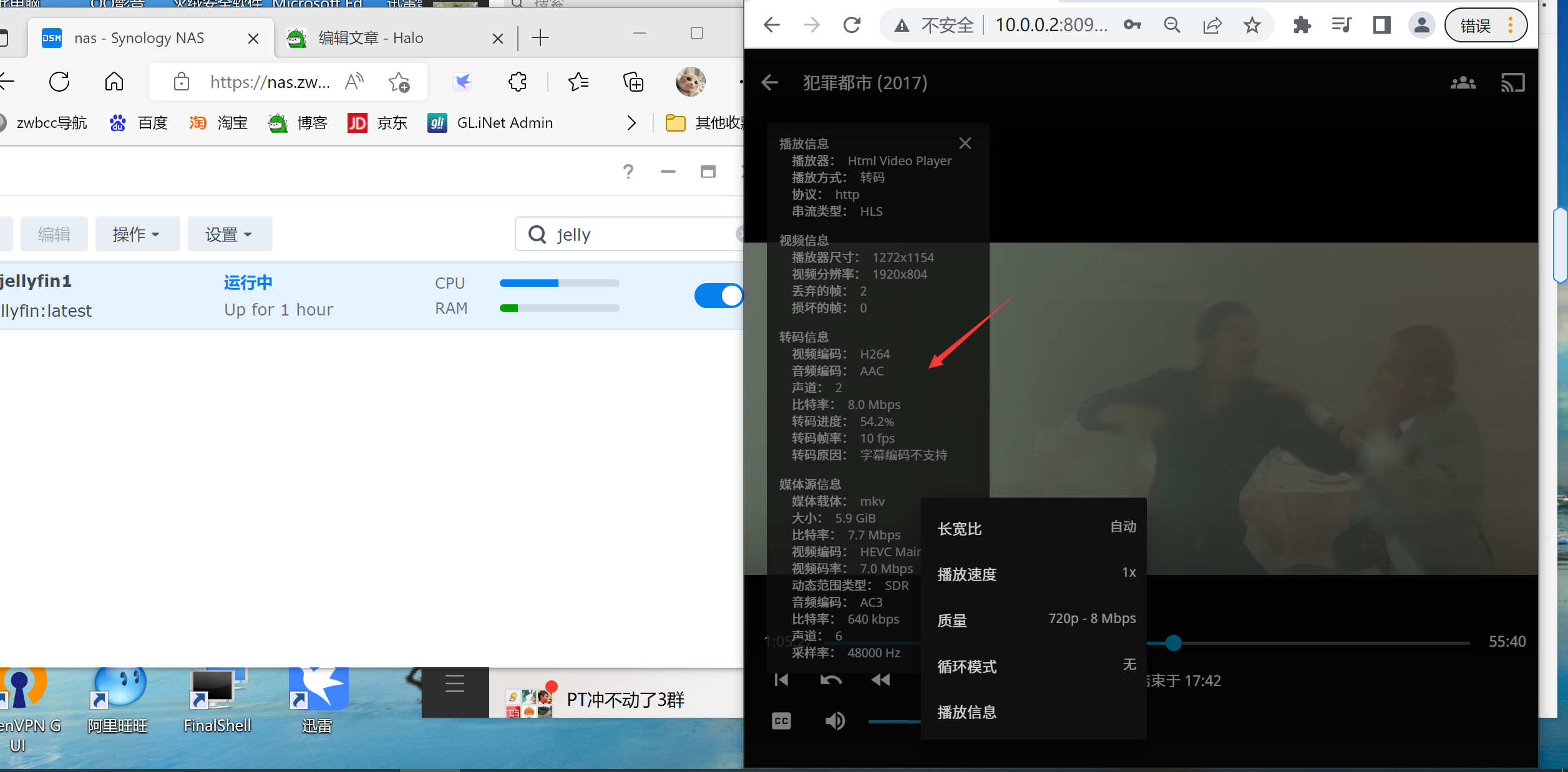
插件安装
1、控制台→存储库,点击+号,然后输入对应插件库的URL点击保存即可安装。
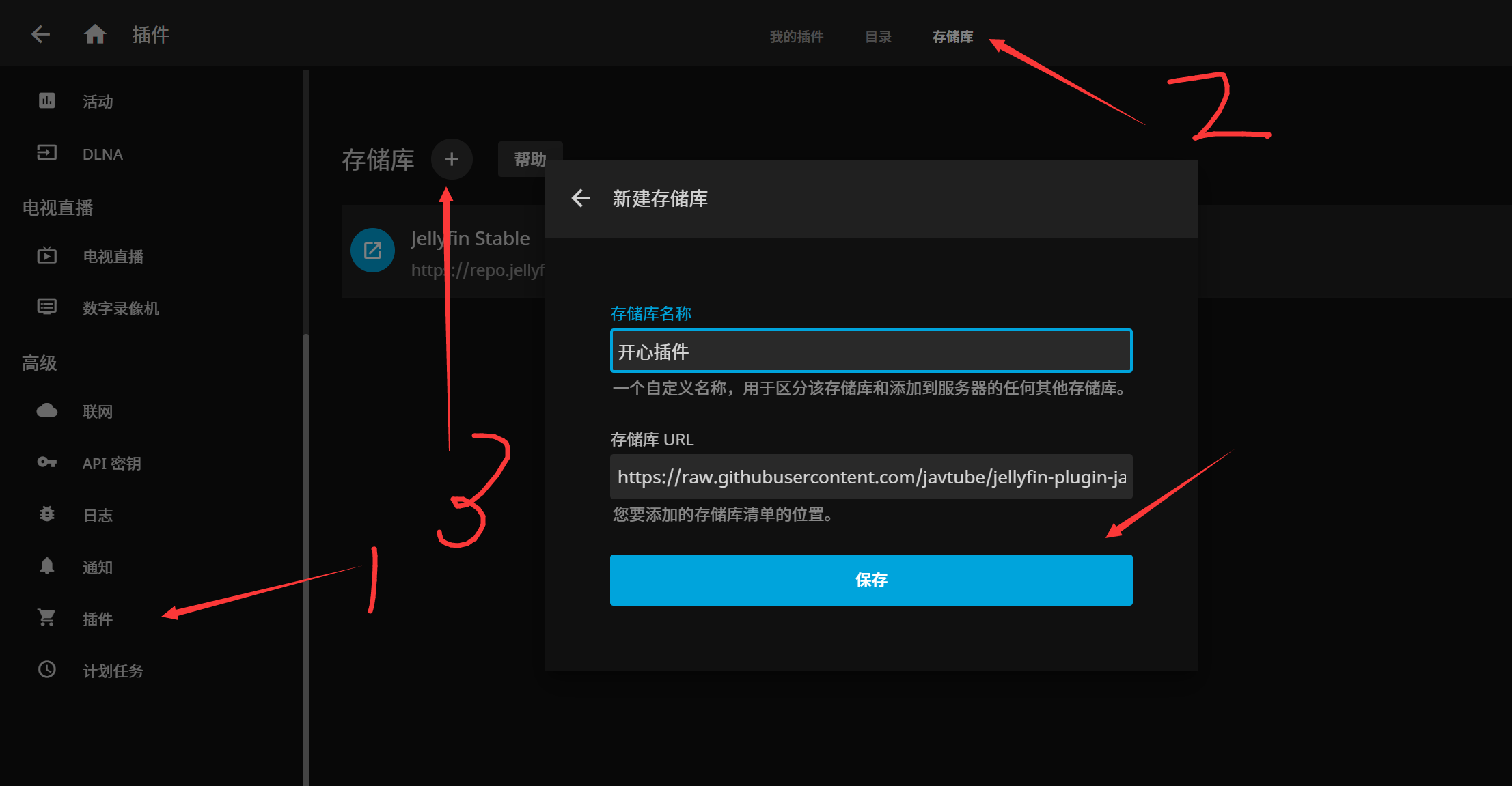
2、可以在jellyfin中提供的插件库中安装需要的插件。
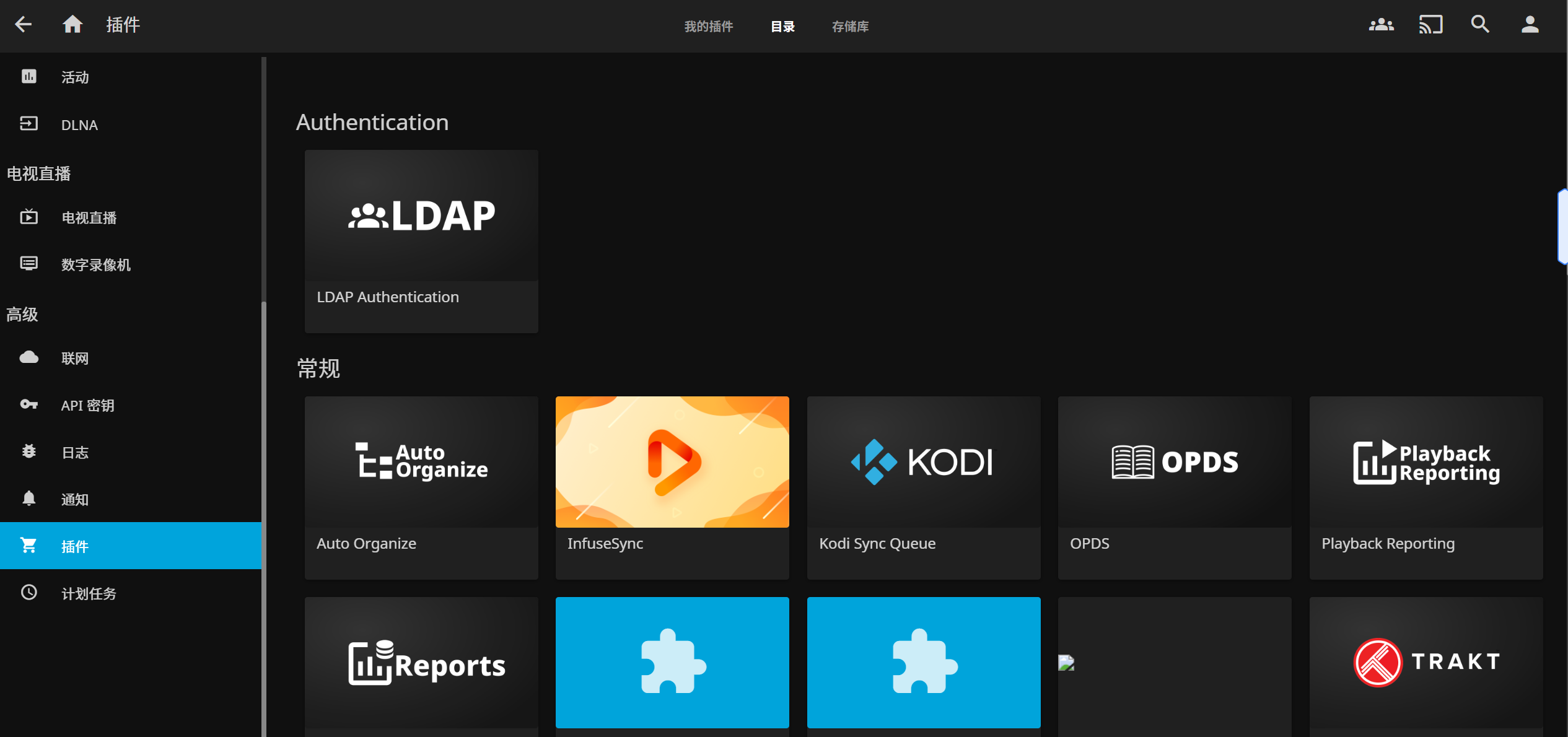
3、部分插件安装完成以后需要重启jellyfin服务器。
常见问题解答
搜刮失败解决办法
大部分搜刮失败都是因为网络无法访问下面几个域名,可以使用ping工具查看能否ping通,如图我的网络无法ping通,然后我在路由器中做了下面的映射,意思就是寻找一个能本地能访问的ip,然后将域名和ip绑定。(百度搜索ping工具)
api.themoviedb.org
api.thetvdb.com
image.themoviedb.org
www.themoviedb.org
依次使用ping工具ping上面几个域名,寻找一个时间最短的ip,然后将此ip和域名在路由器中进行绑定,部分路由器中设置方式不同,请自行百度。
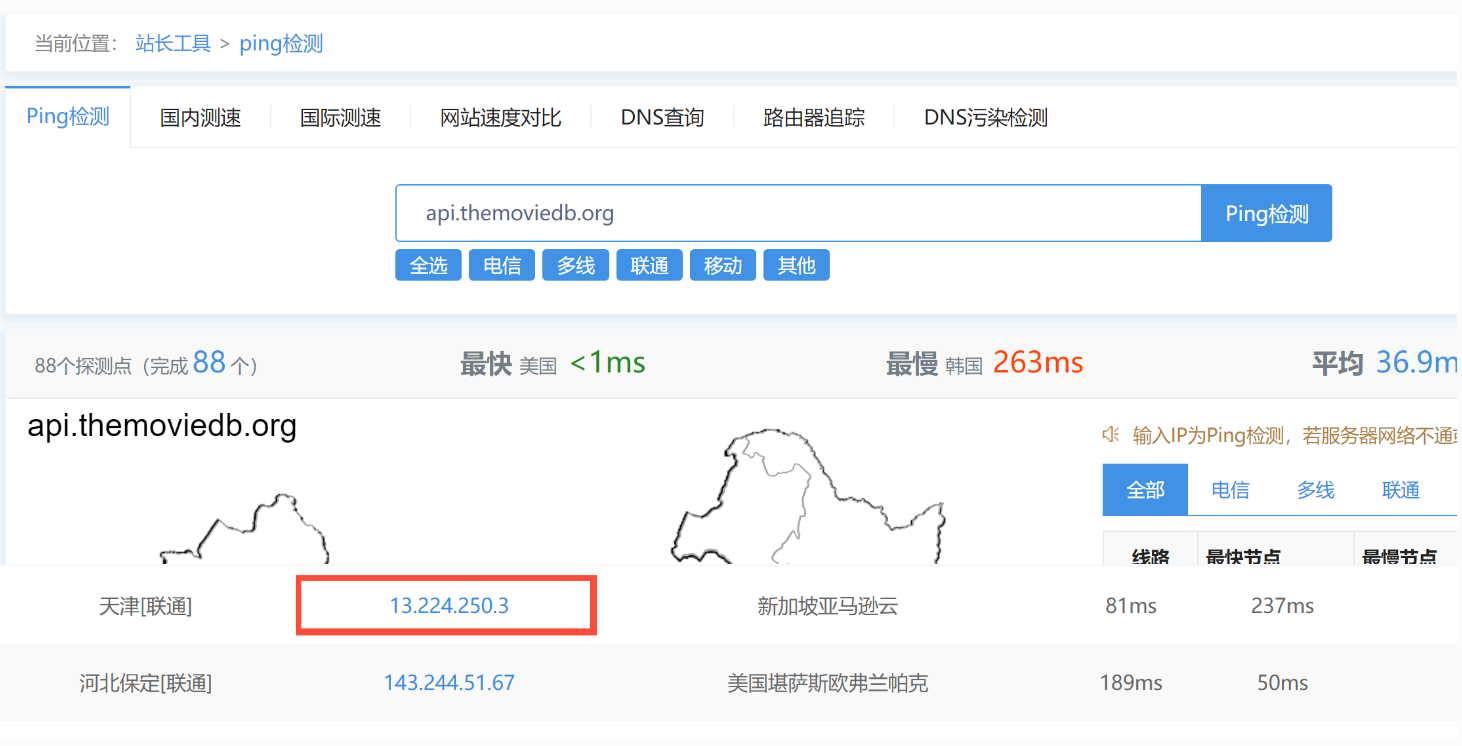 下图为爱快路由器中设置方法
下图为爱快路由器中设置方法 
总结
jellyfin的搭建还是很简单的,这要归功于Nyanmisaka大佬制作的镜像,解决了媒体库中搭建较为麻烦的硬件解码过程,本期教程只是讲了jellyfin的搭建和基础功能,更多好玩的功能请大家自行摸索,如果有其他问题欢迎大家留言区交流讨论,如果有对emby/nas-tool等工具感兴趣的可以翻看我以前的教程,基本都有写到了,本期教程结束,咱们下一篇见。
- 1
- 0
-
分享
